Ondřej Bitto tipů a triků pro Microsoft Windows 8
|
|
|
- Martina Moravcová
- před 8 lety
- Počet zobrazení:
Transkript
1
2 Ondřej Bitto 1001 tipů a triků pro Microsoft Windows 8 Computer Press Brno 2013
3 1001 tipů a triků pro Microsoft Windows 8 Ondřej Bitto Obálka: Martin Sodomka Odpovědný redaktor: Libor Pácl Technický redaktor: Jiří Matoušek Objednávky knih: eshop@albatrosmedia.cz bezplatná linka ISBN Vydalo nakladatelství Computer Press v Brně roku 2013 ve společnosti Albatros Media a. s. se sídlem Na Pankráci 30, Praha 4. Číslo publikace Albatros Media a. s. Všechna práva vyhrazena. Žádná část této publikace nesmí být kopírována a rozmnožována za účelem rozšiřování v jakékoli formě či jakýmkoli způsobem bez písemného souhlasu vydavatele. 1. vydání
4 Stručný obsah Úvod 33 Práce s novou nabídkou Start 37 Nastavení nového rozhraní 43 Hlavní panel 49 Průzkumník souborů 59 Soubory a složky 73 Využití a správa Koše 93 Hledání souborů a součástí Windows 8 97 Využití a správa knihoven 103 Přizpůsobení vzhledu 107 Domácí síť a její nastavení 125 Domácí skupiny a sdílení 141 Internet Explorer Výstřižky, akcelerátory, RSS 167 Zabezpečení počítače 173 Rodičovská kontrola 205 Windows Media Player a multimédia 211 Windows 8 v kanceláři 225 Nastavení hardwaru a řešení problémů 249 Optimalizace systému 265
5 4 Nastavení chování Windows Registr Windows Příkazový řádek Windows Windows 8 na notebooku, propojení s mobilem a fotoaparátem 319 Prostor Live, vytvoření a správa účtu 331 Windows Live Mail 337 Windows Live Messenger 347 Windows Fotogalerie 353 Windows Movie Maker 359 Microsoft SkyDrive 363
6 Obsah Úvod 33 Komu je kniha určena 33 Konvence použité v knize 34 Zpětná vazba od čtenářů 34 Errata 35 Práce s novou nabídkou Start 37 1 Dlaždice v rámci nové nabídky Start 37 2 Rychlé spouštění nejen na dotykovém displeji 37 3 Co dlaždice znázorňují 38 4 Nejlepší dlaždice vždy na očích 38 5 Místní nabídka dlaždic 38 6 Jak odstranit dlaždici z nabídky Start 39 7 Vybírejte více dlaždic 39 8 Zrušení hromadného výběru dlaždic 39 9 Změna velikosti dlaždic Jak zavřít celoobrazovkovou aplikaci Nové vypnutí či restart počítače Rychlé zobrazení v podobě oznamovací oblasti Jak zobrazit seznam použitých programů Listování všemi aplikacemi Kompletní přehled dlaždic 41 Nastavení nového rozhraní Úprava přihlašovacího obrázku Přímé zachycení obrázku kamerou Změna zamykací obrazovky Úprava aplikací zamykací obrazovky Výběr grafického podkladu nabídky Start Změna barvy připravených podkladů Úpravy nepotvrzujte, podívejte se na ně rovnou Konfigurace oznámení programů Vypnutí zvuků oznámení Aby aplikace zbytečně nepráskaly 47
7 6 Obsah 26 Aktualizace nastavení podle online účtu Aktivace nástrojů pro správu v úvodní nabídce Odstranění citlivých údajů z dlaždic 47 Hlavní panel Kam zmizela nabídka Start? Jaké jsou součásti hlavního panelu? Rychlé otvírání dostupných programů Oznamovací oblast pro ikony i kalendář Změna zobrazení ikon oznamovací oblasti Úprava ikon v externích programech Všechny ikony vždy dostupné Jak nastavit systémové ikony Nezdržujte se potvrzováním nastavení Rychlé obnovení ikon po jejich změnách Jak připíchnout program na hlavní panel Bleskové odepnutí nepotřebného programu Alternativa k panelu snadného spuštění Praktické využití seskupených tlačítek Rychlé spuštění nové instance programu Praktické místní odkazy Zbavte se nehybného hlavního panelu Přetáhněte si panel kamkoliv Nechte si hlavní panel automaticky skrývat Hlavní panel s doplňujícími panely nástrojů 56 Průzkumník souborů Rychlé spuštění Průzkumníka Kolik je volného místa na disku? Jak nejrychleji označit soubory a složky Další možnosti označení souborů a složek Rychle zpět z aktuální složky Jak velká je složka nebo soubor? Úprava oblíbených položek Otevření neznámého souboru Změna zobrazení souborů a složek Proč má stejný soubor občas jinou velikost Jak zabezpečit složku šifrováním Co je šifrování ve Windows 62
8 Obsah 7 61 Vypalování souborů Přímé vypalování obrazů ISO Ověření vypálených dat pro větší jistotu Jak obejít výchozí možnost vypalování ISO obrazu Připojení obrazu a vytvoření virtuální jednotky Ušetřete místo zahrnutou komprimací Archiv ZIP jako kterýkoliv jiný soubor Rychlé vyhledávání v aktuální složce K čemu použít osobní složku Kdy přijde vhod veřejná složka Pozor na data ve veřejné složce Jak nastavit jedno zobrazení pro všechny složky Obnovte si zobrazení složek kdykoliv Více oken, více možností Nevidím všechny soubory Na procházení složek jako na webové surfování Více složek jako samostatné procesy Nápověda ribbonu kdykoliv po ruce Průzkumník jako plocha a naopak Hledat, nebo najít? Při hledání v Průzkumníku se mi nezobrazí všechny výsledky Chci soubor otevřít v jiném programu Kopírujte data pomocí schránky Jak intuitivně kopírovat a přesouvat přetažením Jak na změnu přípony souboru 72 Soubory a složky Co je absolutní cesta k souboru Co je relativní cesta k souboru Co jsou typy souborů a jak je rozeznám Dejte pozor na zástupce Na zástupce dvěma cestami Plocha? Jenom další složka! Při spuštění zástupce mi program nenajde požadovaná data Spouštějte aplikace klávesovou zkratkou Kde najdu základní složky systému Windows Názvy výchozích složek jsou někdy česky, jindy anglicky Plocha skrytá za zkratkou Bez nepořádku automatickým rovnáním ikon na ploše 77
9 8 Obsah 98 Jak dočasně skryji všechny ikony na ploše bez jejich odstranění Rozšířené a automatické zarovnání pomocí mřížky Co je diskový oddíl K čemu je základní nastavení atributů CDBurnerXP: Vypalujte snadno a rychle CDBurnerXP: Lépe na ISO soubory CDBurnerXP: Jak profesionálně vytvořit datový disk CDBurnerXP: Uzavřít disk, nebo ho nechat otevřený? CDBurnerXP: Uložte výběr jako ISO do budoucna SyncBack Freeware: Proč využít jiné zálohování SyncBack Freeware: Záloha, synchronizace a ještě něco navíc SyncBack Freeware: Jak nastavit detaily zálohovacího profilu SyncBack Freeware: Jste pokročilý uživatel? Zálohujte třeba na FTP! SyncBack Freeware: Jak načasovat plánované zálohy Zip: Komplet pro všechny archivy Zip: Chráněné a velké soubory Zip: Příkazy kdykoliv po ruce Zip: Upravte si chování DeepBurner:Vypalování poctivě DeepBurner:Vyberte si vlastní projekt DeepBurner:Upřesnění nového disku DeepBurner:Podle vlastních představ TrueCrypt: Šifrování lepší než ve Windows TrueCrypt: Hezky česky během chvilky TrueCrypt: Co je virtuální disk? TrueCrypt: Budou data viditelná? TrueCrypt: Neztraťte se v algoritmech TrueCrypt: Méně je někdy více TrueCrypt: Vyberte si správné heslo TrueCrypt: Formát ukládání dat je základem TrueCrypt. Jak připojit jednotku? TrueCrypt. Projděte si detaily svazku TrueCrypt: Možnosti úpravy hesla PCI File Recovery: Když Koš nestačí PCI File Recovery: Vyberte si, co obnovit PCI File Recovery: Stav souborů v přehledu PCI File Recovery: Obnova dat po pádu Windows PCI File Recovery: Neměnit, nezasahovat Recuva: Pohodlná záchrana dat 90
10 Obsah Recuva: Různé soubory, vždy spolehlivě Recuva: Kde se data nacházela? Recuva: Hloubkové hledání je pomalejší Recuva: Zdraví souborů nadevše Recuva: Finální obnovení během pár vteřin Recuva: Pokročilý režim pro odborníky Daemon Tools Lite: Lepší virtuální mechanika Daemon Tools Lite: Jak připojit obraz Daemon Tools Lite: Jak vytvořit ISO obraz 92 Využití a správa Koše Jak doopravdy smazat soubor Lze smazaný soubor obnovit? Jak opravdu bezpečně smazat data Přehlednější zobrazení Koše Detaily souborů a složek v Koši jako v Průzkumníku Přípony a náhled pro spolehlivější rozhodování Jak obnovím data z Koše Jak na úplné odstranění dat, která jsou v Koši Soubory do Koše přetažením Jak nastavit velikost Koše Nechcete soubory a složky vyhazovat do Koše? Koše pro každý disk Využijte Koš při důkladné optimalizaci 96 Hledání souborů a součástí Windows Jak nejrychleji najít libovolný dokument Nebojte se fulltextu Je lepší indexace, nebo běžné hledání? Jak vlastně indexace funguje Hledejte také programy Jak snadno změnit umístění indexu Vyberte si, které složky indexovat Je dobré indexovat celý počítač? Jak do indexu přidám určitý typ souborů Indexovat pouze vlastnosti, nebo také obsah? Nebojte se obnovy indexu Jak hledat v jiných aplikacích Jak na hledání odkudkoli 101
11 10 Obsah 172 Podle jakých kritérií můžu vyhledávat? Co dělat, když některé soubory nechci Zobrazte si náhled souboru už během hledání 102 Využití a správa knihoven Co jsou a jak fungují knihovny Jak vytvořit novou knihovnu Jak do knihovny přidat odkaz Jak odebrat z knihovny složku Jak odebrat a obnovit knihovny Jak vlastně se soubory v knihovně pracovat? Nedaří se mi prohledat data v knihovně Mohu přidat do knihovny data z vyměnitelných zařízení? Jak určit optimalizaci knihovny Jak změnit ikonu knihovny Kde jsou ikony knihoven uloženy? 106 Přizpůsobení vzhledu Které vlastnosti vzhledu Windows 8 si mohu přizpůsobit? Zapomeňte na miniaplikace Jak vybrat obrázek na pozadí pracovní plochy Vyberte si umístění obrázku na ploše Co znamená umístění Vyplnit? Co znamená varianta Přizpůsobit? Dejte si pozor na deformaci obrázku na pozadí Vytvořte si pozadí plochy jako texturu Když nevíte, co s obrázkem, vystřeďte jej Jak na automatickou změnu pozadí plochy Nastavte si náhodný výběr pozadí plochy Ušetřete si práci i čas při výběru více obrázků na pozadí Rychlý výběr spořiče obrazovky Upravte si detaily spořiče obrazovky Při výběru spořiče myslete také na bezpečnost Kompletní změna výběrem motivu Co znamená skupina Moje motivy Co najdu ve skupině Motivy ve výchozím nastavení Co obsahují Schémata s vysokým kontrastem Jak poznat správný motiv a uložit změny 113
12 Obsah Jak detailně nastavit vzhled oken a jejich prvků Kde mohu nastavit zobrazení ikon na ploše Jaké výchozí ikony plochy si mohu zvolit Mohu změnit obrázek některé z výchozích ikon plochy? Změnil jsem výchozí ikony a nevím, jak je dát zpět Nechte si ikony plochy automaticky srovnávat Jak ikony na ploše uspořádat podle několika kritérií Typy souborů pohromadě Usnadnění přístupu není jen pro handicapované Co mi nabídne aktivace Lupy Co znamená Klávesnice na obrazovce Co zajistí funkce Vysoký kontrast Nechte svůj počítač promluvit! Nechte si poradit, které funkce usnadnění osobně potřebujete Jak částečně nahradit špatné zobrazení a čitelnost Přizpůsobte si hlas z počítače Upravte rychlost hlasu Zjednodušte si práci s myší Jak si usnadit práci s klávesnici Co je Filtrování kláves Jak snadněji použít počítač bez zvuků Jaká vizuální varování mám k dispozici? Uspořádejte si okna na ploše Alternativní maximalizace okna Pokročilé uspořádání oken Rychlé skrytí/odkrytí všech oken mimo aktuálního 123 Domácí síť a její nastavení Jaké typy připojení mám k dispozici Není modem jako modem Co je agregace Co označuje backbone Abyste se neztratili v síťových pojmech IPv4 vs. IPv Jaké jsou součásti domácí sítě Jak rozliším sítě LAN, MAN, WAN Jak rozpoznám topologii sítě Proč bezdrát? 127
13 12 Obsah 242 Jak správně zapojit bezdrátový router Chci k bezdrátu připojit klasický stolní počítač Co je access point Jaké jsou typy Wi-Fi Jak ve Windows rychle nastavím připojení Co je maska podsítě Jak na nejrychlejší informace o aktuálním připojení Jak změřit a zkontrolovat rychlost připojení Jaký je rozdíl mezi rozbočovačem a přepínačem Co jsou nastavení místní sítě? Jak na pevnou IP adresu a DHCP Jaké IP adresy mohu použít v místní síti Jak vypadají IP adresy verze Jak změním název počítače pro síťovou identifikaci Nezapomínejte ani na správný popis Co je protokol TCP Jak funguje protokol UDP? Jaký je rozdíl mezi paketem a rámcem Jak snadno poznám, zda jsem připojen Která připojení jsou právě funkční Opravte své připojení Jak nastavit automatický překlad adres V čem se liší omezení hosts souboru od prohlížeče? Jak rychle zjistím adresu MAC Jak zjistím dostupnost druhého počítače Jak se připojím k bezdrátové síti Jak nejrychleji zjistím sílu signálu Mám Wi-Fi připojení s malým dosahem WEP ochrání, ale ne úplně proto raději bezpečně s WPA Co je FTP a jaké jsou jeho části Jaké jsou výhody a nevýhody FTP Jak stáhnout data z FTP přímo ve webovém prohlížeči Přihlašujte se bezpečně Ovládněte FTP v příkazovém řádku MAC Address Changer: Pokročilá správa připojení MAC Address Changer: Instalace a základní přehled MAC Address Changer: Úprava podle protokolu 138
14 Obsah MAC Address Changer: Změna MAC Adresy MAC Address Changer: Kdy se mají změny promítnout? MAC Address Changer: Úprava IP adres MAC Address Changer: Využijte profily MAC Address Changer: Namísto příkazového řádku 140 Domácí skupiny a sdílení Co je domácí skupina Jak vytvořit domácí skupinu Jak vybrat sdílená data Jak přidat počítač do stávající domácí skupiny Rychlé nastavení domácí skupiny v novém prostředí Data přidaného počítače někdy nejsou dostupná Jak změnit heslo domácí skupiny Nechte si vymyslet nové bezpečné heslo Jak zobrazit sdílené soubory Co vlastně mohu ve Windows 8 sdílet Jak na obecné sdílení Jak na rychlé sdílení ve složce Veřejné Jak nastavit vlastnosti podsložek složky Veřejné Jaký je význam rozšířených možností sdílení Co znamenají přístupová oprávnění Jak upravit práva změn a čtení Přístupová oprávnění pro opravdové znalce Jak sdílet libovolné složky Jak připojit síťovou jednotku Nenastavujte připojení pokaždé Rychlé připojení jednotky její síťovou cestou Nedaří se mi připojit vzdálenou složku Zlomyslný firewall 150 Internet Explorer Obrazovka s nabídkou prohlížečů Dvojí vydání programu Internet Explorer Jak rychle zastavit načítání stránky Jak obnovit zobrazení stránky Vpřed a vzad bez použití myši Listování minulými i budoucími stránkami do hloubky 153
15 14 Obsah 314 Jak na vylepšenou práci s historií stránek S lupou na lepší zobrazení aktuální stránky Jak rychle měnit měřítko bez myši Webová stránka přes celý monitor, bez zbytečných nabídek Nevidím některé příkazy a nástroje Jak uložím aktuální webovou stránku Jak nejrychleji vytisknu webovou stránku Záložky vám pomohou při pomalém připojení Jaká jsou základní pravidla pro záložky Internet Exploreru Jak otevřít stránku v nové záložce Jak otevřít odkaz v nové záložce Zavírejte již nepotřebné záložky Jak opravit nefunkční zobrazení přehledu záložek Co je rychlé vyhledávání? Jak změnit nebo vybrat poskytovatele vyhledávání Jak odstranit poskytovatele vyhledávání Vyhledávejte bez použití myši Přizpůsobte si písma stránek podle svého Když stránka není stránkou Abyste na stránky lépe viděli Jaké jsou možnosti nastavení domovské stránky Zameťte za sebou stopy webového surfování Odebírejte také soubory cookies Jak detailně nastavit záložkové surfování Když nastavení záložek pokazíte, nepanikařte Jaký význam mají zóny zabezpečení Jakou vybrat úroveň zón zabezpečení? Co obsahuje úroveň zabezpečení Nízké? Co znamená středně nízké zabezpečení? Střední zabezpečení jako zlatá cesta? Co znamená Středně vysoká úroveň? Maximální bezpečnost nejen pro paranoiky Jak přidat servery do zón zabezpečení? Prohlížeč mi nedovolí přidat důvěryhodný web Špatně jsem nastavil bezpečnost a zóny Co jsou soubory cookie Naučte se pracovat se soubory cookie Jak nastavit blokování automaticky otevíraných oken 165
16 Obsah Jaký význam mají režimy blokování oken? Jak blokovat okna z celé domény Chci výjimečně otevřít blokované okno 166 Výstřižky, akcelerátory, RSS Co je RSS a jak na ně v Internet Exploreru RSS je nadstandard, nepočítejte s ním vždy Jak v Internet Exploreru přidám nový RSS zdroj Jak přečtu aktuální RSS novinky Prolistujte si vlastnosti RSS kanálu Nechte se na RSS novinky upozornit zvukem Co jsou a jak fungují akcelerátory Jak rychle přidat nový akcelerátor Akcelerátor Encyklopedie CoJeCo Akcelerátor Slovníky Lingea Akcelerátor Slovník cizích slov Akcelerátor Mapy.cz Akcelerátor Vyhledávání na ČSFD Jaké jsou možnosti správy akcelerátorů Jak odebrat nepotřebný akcelerátor Co jsou a jak fungují webové výstřižky Jak použít webové výstřižky 172 Zabezpečení počítače Proč vytvářet uživatelům vlastní účty Co je administrátorský účet Jak funguje běžný uživatelský účet Nové omezení pro standardní uživatele Jak vytvořím nový uživatelský účet? Jak vypadá silné heslo Jsou moje hesla v bezpečí? Co se stane při použití slabého hesla Donuťte uživatele pravidelně měnit hesla Jak přesně nastavím požadavky na hesla Zamezte pokusům o podvodné přihlášení Jak rychle přejmenovat účet Nechci svůj účet chránit heslem Jak odstranit uživatelský účet 177
17 16 Obsah 386 Jak spustím program jako správce Jak se odlišuje účet Guest Co je místní účet Co je doménový účet Přiřaďte si k účtu vlastní obrázek Zamykejte nejen v případě, kdy odcházíte Zamykání plochy není bezdůvodné Nebojte se všudypřítomných štítů Jak zakázat nebo povolit účet Guest Jak můžu odhlásit jiného uživatele Využijte rychlého přihlášení Jak spravovat všechna uložená hesla Před čím mě Windows 8 ochrání Co mi z bezpečnosti nabídne Centrum akcí Jak správně vybrat antivir zdarma Pozor na data z cizích zdrojů a ových příloh Pokud máte podezření, nepanikařte Proč aktualizovat antivir pro správnou kontrolu Antivir mi nabízí heuristiku co to je? Pozor na citlivost heuristiky Dávejte si pozor na trojské koně Komu všemu posíláte zadávané heslo? Jak přizpůsobit Řízení uživatelských účtů Co je filtr Windows SmartScreen? Upravte si chování filtru Windows SmartScreen Starý dobrý nástroj Konfigurace systému Aktualizujte, a to nejen Windows Kdy se vyplatí aktualizace ignorovat Jak rychle zjistím správnou funkci firewallu Jak ve firewallu povolím výjimku pro vybranou aplikaci Nefungují mi některé základní síťové funkce Dejte přednost firewallu před firewallem Začátečníkům vstup zakázán Omezte spojení aplikacím Co mi mohou nabídnout další firewally Není spyware jako spyware Proti spywaru s přehledem Jaký si mohu vybrat další antispyware 189
18 Obsah Jaký test Windows Defenderu zvolit Kde určím kontrolu kvality testu Windows Defenderem Jak na phishing i bez prohlížeče Dialery stále nejsou pasé Nenechte se unést browser hijackery Nevěřte hoaxu Surfovat můžete také anonymně Jak použít webový anonymizér a kde jej najít Co mi navíc nabídnou anonymizující aplikace a kterou vybrat Nedovolte přihlášení nechtěným Chraňte se před přístupy ze sítě i proti změně času Jak změnit popisek dialogu pro přihlášení Jak zapnout nebo vypnout Ctrl + Alt + Del při přihlašování K čemu je dobré přihlašování s mezikrokem Ctrl + Alt + Del Nevyzrazujte poslední uživatelská jména Jak nastavit dobu pro upozornění ke změně hesla Když nevíte, nechte si poradit Co je spam? Kolik je vlastně spamu? Nenásledujte odkazy v nevyžádané poště Nevyzrazujte svou adresu celému světu Vytvořte si více schránek Avast: Proč používat antivirový systém Free Avast: Jaký je rozdíl mezi verzemi Free a Pro Avast: Nastavte si správnou citlivost antiviru Avast: Nebojte se ikon, vše vysvětlí snadno a rychle Avast: Jak snadno otestovat pevný disk Avast: Nechte se na infekci vzdáleně upozornit Spybot Search & Destroy: S výhodou ochraňte Windows Spybot Search & Destroy: Jak na ruční přepnutí do češtiny Spybot Search & Destroy: Co mi nabídne, kde co najdu Spybot Search & Destroy: Jak najít a odstranit spyware Sandboxie: Bezpečné spouštění programů Sandboxie: Na ploše kdykoliv Sandboxie: Magický znak # Sandboxie: Ukládání souborů bez rizika Sandboxie: Více virtuálních prostředí 202
19 18 Obsah 462 Password Generator XP: Nenechte se zmást názvem Password Generator XP: Které znaky se použijí? Password Generator XP: Nezapomeňte na čísla a podivné symboly Password Generator XP: Jak dlouhá hesla a kolik jich chcete? Password Generator XP: Bezpečnost vs. paměť Password Generator XP: Seznam hesel jediným kliknutím 203 Rodičovská kontrola Co mi nabídne rodičovská kontrola Kde najdu nastavení rodičovské kontroly Univerzální začátek rodičovské kontroly Omezení času přístupu k počítači Povolení času přístupu k počítači Jak blokovat hry podle hodnocení Jak omezit přístup k libovolnému programu Jaké jsou další možnosti ochrany od jiných výrobců Zkuste Windows Live Zabezpečení rodiny Přihlášení vlastním účtem Vyberte si sledované uživatele Funguje blokování jen pro Internet Explorer? 210 Windows Media Player a multimédia Jak na spuštění a základní možnosti Jak nejrychleji přehrát hudbu a filmy Nevyhovuje mi výchozí pořadí skladeb či videí Ovládání přehrávaného souboru Jak na změnu velikosti přehrávaného videa Lze film zobrazit na celou obrazovku? Automatické načítání titulků k filmu Jak zobrazit standardní nabídky Pracujte s knihovnou efektivně Jak přehrát hudbu z knihovny Rychlé přehrání souboru mimo knihovnu Jak přehrát internetové vysílání Odeberte z knihovny již nepotřebné soubory O obrázky alb se zpravidla nemusíte starat Jak dohledat informace o albu na webu Jak ručně přidat grafiku alba 215
20 Obsah Jak vybrat některou z výchozích vizualizací Mohu někde získat další vizualizace? Winamp: Mnohem lepší multimédia Winamp: Odkudkoliv ve zlomku vteřiny Winamp: Přesně podle vašich představ Winamp: Vypněte rozměrnou knihovnu Winamp: První tóny Winamp: Táhněte, pusťte, přehrajte Winamp: Upravte si seznam skladeb Winamp: Přidejte soubory i internetové adresy Winamp: Není odebrání jako odebrání Winamp: Nebojte se smazání souborů Winamp: S přehráváním problém mít nebudete Winamp: Přehrávejte náhodně i stále dokola Winamp: Ekvalizér se vám bude hodit Winamp: Jak zapnout a použít ekvalizér Winamp: Přednastavené profily vám ušetří práci Winamp: Pohrajte si s nastavením Winamp: Aby si rozuměl s Windows Winamp: Upravte si zpětně asociace Winamp: Přehrávejte videa snadno a rychle Jak zdarma převést video? Nezrychlujte počítač s Any Video Converter Any Video Converter: Příprava videa ke konverzi Any Video Converter: Správná volba formátu Any Video Converter: Srovnejte hudbu a video Any Video Converter: Pro mobilní zařízení, DVD i web Any Video Converter: Kam se mají videa ukládat? Any Video Converter: Přizpůsobte si chování 223 Windows 8 v kanceláři Nemohu najít Word, Excel ani PowerPoint Netrapte se s rychlými poznámkami Co je textový editor Co je textový procesor Špatně se mi v Poznámkovém bloku zobrazují jednotlivé řádky Správná volba pro konfigurační soubory Nelíbí se vám písmo v Poznámkovém bloku? 226
21 20 Obsah 532 Jak na správné zobrazení českých znaků Přidání nových písem do Poznámkového bloku Získejte maximum při tisku dokumentů Jak na snadné vložení data a času Jak rychle přejít na určitý řádek Přesnější hledání textů Správný výběr kódování při ukládání textů Poznámkový blok kdykoliv po ruce Kdy vsadit na WordPad Kompletní formát RTF ve WordPadu Na dokumenty Wordu také ve WordPadu Čistý text ve WordPadu Zpřehledněte dokument výčty Jak na vkládání objektů Nastavte si vlastní zobrazení Nechcete pravítko a stavový řádek? Základní formátování s rychlým použitím Kompletní formátování pro náročnější Přesné datum a čas v několika podobách Nepodceňujte Malování Jaké formáty mi Malování nabídne Co je bitmapový editor Zbavte se nechtěných elips A nedejte šanci ani nežádoucím obdélníkům Jak nakreslím mnohoúhelník pouze s vybranými úhly Text nezůstane textem Jak upravím libovolnou barvu Co jsou barevné složky RGB Pozor na změnu atributů Přesné grafické úpravy detailů pod lupou Kterou barvou se bude kreslit? Pokročilé úpravy fotek a obrázků Na správu kontaktů pohodlně Co všechno kontakty obsahují Jak jsou kontakty ukládány Jak snadno přidat více ů ke kontaktu a který se vybere Tiskněte své kontakty rychle a efektně Zpracujte kontakty i jinde 239
22 Obsah Kalkulačka nepočítá správně Vědecká kalkulačka prakticky Na soustavy s programátorskou kalkulačkou Rychlý převod čísel Kalkulačka ve schránce Statistika není nuda Pokročilé převody jednotek různých soustav Nechte si spočítat, kolik dnů uplynulo Praktické tabulky všedního života Rychlé přepínání mezi různými kalkulačkami Pozor na ztrátu průběžných výpočtů K čemu je program Výstřižky Snímky obrazovky i bez Výstřižků Označení snímané části obrazovky Speciální formy výstřižků obrazovky Výstřižek také ve schránce Úpravy vybrané části snímku Zvýraznění části obrázku ve Výstřižcích Vygumujte dříve přidané části Aktuální změny ve schránce Projděte si možnosti přizpůsobení Výstřižků Označte výstřižek webovou adresou Vadí mi barevný rámeček kolem výstřižků Rychlé poznámky samostatně Jak maximálně využít Rychlé poznámky Změňte si barvu žlutých papírků Aktivní webové odkazy v Rychlých poznámkách Rychlé rozšířené formátování Skype: Jak si založím účet? Skype: Otestujte funkčnost ještě před voláním Skype: Testovací volání nefunguje Skype: Znáte IM? Znáte i Skype Skype: Kudy tečou data 247 Nastavení hardwaru a řešení problémů BIOS: Magická zkratka velkých možností Textové ovládání BIOSu Vyberte si, z čeho se zavede systém 249
23 22 Obsah 606 Rychlý návrat ke správnému nastavení Většina hardwaru v pohodě Když Windows 8 nejsou podporována, nezoufejte Nejspolehlivěji přes USB Sledujte instalaci ovladačů po připojení V čem jsou ovladače od výrobce lepší Specializované nástroje, často neoficiální Řešení problémů na webu Existuje univerzální poradna zdarma? Co jsou ovladače Kde zjistím podrobnosti o ovladači vybraného hardwaru Jak nejrychleji aktualizuji ovladače k hardwaru Jak zvládnout průvodce aktualizací ovladače Správce zařízení jako hardwarový univerzál Jak zjistím detaily o libovolné součásti počítače Zobrazte si zařízení podle typu nebo podle připojení Problém poznáte hlavně podle grafického symbolu Jak zakázat vybraný hardware Jak zakázaný hardware povolit Některý hardware nelze zakázat Co je odinstalace hardwaru a jak na ni Jak nejsnáze detekovat nový hardware Jak změním pojmenování disku Pevný disk nemusí sloužit všem stejně Jak naformátovat jednotku Formátujte s NTFS Jaký je rozdíl mezi FAT32 a NTFS Co je rychlé formátování Nebojte se připojení externích zařízení Špatně se mi zobrazuje cokoliv, text je neostrý Obrazovka mi nepříjemně bliká Jaká je optimální hodnota obnovovací frekvence? Nemůžu běžně spustit Správce úloh Systém má nedostatek paměti Jak výkonný máte systém? Kolik bodů má váš hardware? Jak rozumět hodnocení Procesor Co prozrazuje hodnocení RAM 259
24 Obsah Jak výkonný máte disk? Nepodceňujte ani grafiku Aktualizujte hodnocení hardwaru Upravte si zvuk a jeho vlastnosti Aby vás zvuky nerušily Jak se liší práce na notebooku Ze sítě, nebo na baterii? Jak nejrychleji zjistím stav baterie Vypínejte pevný disk Proč na síť, když žádná není? HWiNFO32: Detailní analýza hardwaru HWiNFO32: Pro 64b systémy také HWiNFO HWiNFO32: Úvodní nastavení podle vašich potřeb HWiNFO32: Je procesor vhodný pro Windows 8? HWiNFO32: Na co bude postačovat grafika, deska a paměť? HWiNFO32: Sledujte senzory HWiNFO32: Výkon detailně HWiNFO32: Informace pro update BIOSu HWiNFO32: Nedrhne vám síť? HWiNFO32: Vyřešte potíže s ostatními uživateli 263 Optimalizace systému Proč mám optimalizovat systém Začněte nenásilně, ukliďte plochu a dokumenty Odstraňte snadno nepotřebné soubory Dvojsečné předběžné načtení Co je fragmentace disku Jak defragmentovat disk Na automatickou defragmentaci v pohodě Jak dlouho bude defragmentace trvat Můžete pracovat, ale Jak vypnout nepotřebnou aplikaci Optimalizujte vypnutím ostatních Dvojsečná priorita: dobrý sluha, zlý pán Upravte velikost virtuální paměti Na příkazy jako správce Odkládejte na flash paměť Aktivace funkce ReadyBoost 270
25 24 Obsah 680 Co když flash při ReadyBoost odpojím Kolik paměti z flash pro ReadyBoost vyhradit Co je služba Vypněte nepotřebné služby Proč a jak nevypínat služby společnosti Microsoft Na služby podruhé, profesionálněji Nevypněte si síť Optimalizace ve správě Spusťte ve Windows 8 také starší programy Kompatibilita pro všechny uživatele Kompatibilita do třetice: problémy se zobrazením Programy bez problémů s účtem správce Máte nejnovější aplikace? Dejte pozor na to, co mažete Zkontrolujte data v Program Files Které soubory mohu ručně bezpečně smazat Zbavte se předinstalovaných aplikací Free Registry Defrag: Spolehlivá defragmentace registru Free Registry Defrag: Jak na analýzu registru Free Registry Defrag: Jak defragmentovat a optimalizovat registr RegCleaner: Jednoduché vyčištění registru zdarma RegCleaner: Jak na rychlé odstranění zbytečných položek RegCleaner: Které položky mohu bezpečně smazat? CCleaner: Kdy a proč jej využít CCleaner: Pozor na jednu volbu při instalaci CCleaner: Co mi nabídne sekce Čistič CCleaner: Speciální volba Prefetch CCleaner: Zkontrolujte, které aplikace se pročistí CCleaner: Automatická uklizečka registru CCleaner: Jak často programem CCleaner vlastně čistit? Process Monitor: Když Správce úloh nestačí Process Monitor: Souhrnné statistiky najednou Process Monitor: Co, kdy, kde a jak Process Monitor: Úpravy souborů i registru Process Monitor: Byla akce úspěšná? Process Monitor: Podrobnosti v novém okně Process Monitor: Neztraťte se v možnostech Process Monitor: Detailní filtrování 279
26 Obsah Process Monitor: Praktický export EasyPC Cleaner Free: Kompletní čistka Windows EasyPC Cleaner Free: Neinstalujte rozšíření EasyPC Cleaner Free: Co se bude čistit EasyPC Cleaner Free: Nepřehánějte to s hygienou EasyPC Cleaner Free: Systémový disk na dietě EasyPC Cleaner Free: Místo i více soukromí EasyPC Cleaner Free: Redukujte registr EasyPC Cleaner Free: Systémové nástroje a rychlejší start 281 Nastavení chování Windows Všechna nastavení takřka v jednom okně Do panelů si jen tak něco nepřidáte Přizpůsobte si zobrazení Ovládacích panelů Jaký význam mají hlavní položky Ovládacích panelů? Prohledejte rychle Ovládací panely Kde najdu informace o aktualizacích? Co znamenají údaje o aktualizacích? Které aktualizace se v minulosti přidaly? Upravte si chování aktualizací Jak upravit aktuální čas Na čas nejrychleji Jak rychle změnit výpis kalendáře Nechte si automaticky posouvat čas Využijte různých časových pásem Jak automaticky nastavit čas Internetem Přizpůsobte si zobrazení čísel Jaké jsou volby zobrazení čísel Nepotvrzujte zobrazení čísel zbytečně Pozor na desetinné čárky a oddělovače Nastavení čísel ovlivní i další programy Jak přizpůsobit zobrazení měn Zobrazuje se vám chybně čas? Detaily času na druhou Upravte si také zobrazení data Prohození tlačítek myši (nejen) pro leváky Přizpůsobte si chování myši Jaký je význam ukazatelů myši 292
27 26 Obsah 754 Co vlastně ve skutečnosti jsou grafické ukazatele? Jak si mohu změnit některý kurzor? Nenechte se ukazatelem myši obtěžovat Kde je právě ukazatel? Božský režim: Důležitá nastavení ihned po ruce Vytvořte si složku s nastaveními Ovládacích panelů 294 Registr Windows Co je registr systému Windows Jak vypadá registr uvnitř Co obsahuje klíč HKEY_LOCAL_MACHINE Aktuální uživatel, tedy HKEY_CURRENT_USER Ve víru asociací a přípon souborů Klíč pro všechny uživatele, i prvního Kde jsou informace o hardwarovém profilu? Jaké hodnoty můžu v registru použít pro řetězce Není řetězec jako řetězec Jaké hodnoty můžu v registru použít pro BINARY DWORD: tak trochu jiné BINARY Základní pravidlo: 1 zapnuto, 0 vypnuto Jak můžu registr systému upravit Při editacích registru dejte pozor Jak na zálohu registru systému Uložte třebas jen část registru Přidejte položky do registru automaticky vlastním souborem A podobně je také zvenku odstraňte Pozor na náhodné přidávání hodnot do registru Jak se připojit ke vzdálenému registru Také registr můžete tisknout Automatické mazání dočasně uložených souborů díky registru Historie navštívených stránek v registru jako na dlani Jak na rychlejší práci s okny Změna v registru systému nefunguje Jak odstranit šipky u zástupců Jiná složka pro instalaci programů Jak na spouštěné aplikace v registru Rapid Environment Editor: Prozkoumejte Proměnné Windows Rapid Environment Editor: Česky ne, slovensky ano 301
28 Obsah Rapid Environment Editor: Proč se zaměřit na proměnné? Rapid Environment Editor: Uživatel versus systém Rapid Environment Editor: Při úpravách myslete na zálohu Rapid Environment Editor: Na které proměnné se zaměřit? 302 Příkazový řádek Windows Jak spustit příkazový řádek Příkazový řádek novou nabídkou Nová nabídka s právy správce Na příkazový řádek pohodlně klávesovou zkratkou Jak v příkazovém řádku zkopíruji text Jak snadno změním písmo v příkazovém řádku Přizpůsobte si barvy příkazového řádku Jak ukončit běžící příkaz a řádek Někdy stačí příkaz pozastavit Nápověda příkazů snadno a rychle Proč je příkazový řádek anglicky? Efektivní změny aktuálních složek Nadřazené složky za zkratkou Rychlé výpisy souborů Vyfiltrujte si jen potřebné položky Nejpraktičtější volby výpisu Jak zkopírovat soubor Nebojte se přepsání souboru Jak přejmenovat soubor Jak snadno a rychle přesunout soubor Jak smazat soubor Jak smazat složku Jak smazat složku i s obsahem S výhodou na automatické dokončování Co dělat s hláškou o odmítnutí přístupu Jak vymazat obsah aktuálního okna Jak doplnit dřívější příkaz Zalistujte historií příkazů Historie není nekonečná Poslední příkaz jedinou klávesou Co je a k čemu slouží příkaz path Jak rychle změnit obsah proměnné %PATH% 310
29 28 Obsah 826 Přesměrujte výstup do souboru Jak přesměrovat do již existujícího souboru Jak přesměruji výstupy mezi příkazy Jak vytvořím dávku více příkazů Vypište v souboru BAT libovolný text Umlčte příkazy v souboru BAT Dejte uživateli čas na rozmyšlenou Soubory BAT s proměnnými při spuštění Jaký je čas a datum a jak na jejich změnu Jak rychle připojit síťový prostředek Jakým příkazem rychle odpojit prostředek Jaké všechny prostředky jsou právě dostupné Dejte pozor na přímé zadání hesla Jak rychle přidám nový účet z příkazového řádku Všechny možnosti účtu v jednom příkazu Zobrazte si rychle seznam vlastností účtů Změňte parametry účtů Jak snadno zjistím parametry připojení každého ze síťových adaptérů Kontrola vzdáleného počítače Pokročilé možnosti příkazu ping Podrobné sledování cesty Jaké jsou rozšiřující možnosti příkazu pathping Na TCP/IP ve všech směrech Jak na kompletní výpis procesů příkazem tasklist Procesy znáte, ukončete je příkazem taskkill Kontrola systému souborů Jak dostat jakýkoliv výstup v příkazovém řádku rovnou do schránky Jak vynutit spuštění jako v DOSu Kontrola adres síťových rozhraní Jak změním výzvu příkazového řádku 318 Windows 8 na notebooku, propojení s mobilem a fotoaparátem Jaké výhody má USB připojení Co mi nabídne Bluetooth Stranou nezůstává ani IrDa Bezdráty nejsou jen pro notebooky Import fotografií a videí z fotoaparátu Najdou Windows 8 můj mobil nebo fotoaparát? 320
30 Obsah Vyzkoušejte také ovladače od výrobce Karta z fotoaparátu pohodlně bez kabelů Jak na karty také v počítači S mobilem na Internet S mobilem pozor v zahraničí Jak určím párování v Bluetooth Když Bluetooth nefunguje, zkontrolujte nejprve mobilní zařízení Zapnutí Bluetooth v novém rozhraní Windows Windows 8 a mobil či Bluetooth prakticky Detaily zařízení Bluetooth jako na dlani Odebrání zařízení ze seznamu Windows Co jsou plány napájení? Jak funguje plán Rovnováha? Co je plán Úsporný režim? Kdy vybrat plán Vysoký výkon? Vytvořte si vlastní plán napájení Na možnosti přenosného počítače vcelku Co mi nabídne Centrum nastavení mobilních zařízení Stav baterie v kostce Jak rychle změnit jas obrazovky Na prezentaci bez problémů Vypněte spořič během prezentace Aby prezentace nekřičela Upravte si pozadí obrazovky při prezentaci Jak nastavit jas ve dne a v noci Prodloužení výdrže Windows 8 vypnutím externích zařízení Jak dlouho vydrží baterie s Windows 8? Pozor na koupi baterie z druhé ruky Dvě baterie se vyplatí Využijte klávesnici na obrazovce Proč psát znaky grafickou klávesnicí? Používejte Windows 8 namísto deníku Deník je víc než Poznámkový blok Jak upravit velikost stránky v Deníku Efektivní použití tloušťky pera v praxi Jak umístit poznámky z Deníku do jiného programu Kdy vyměnit paměť v notebooku Na co vybraná velikost paměti postačí 329
31 30 Obsah Prostor Live, vytvoření a správa účtu Co je účet Microsoft Účet Microsoft místo lokálního účtu Co je prostor Live Jak se zaregistrovat Jeden vládne všem Je požadovaná adresa volná? Zvolte si bezpečné heslo Pozor na otázku pro obnovení hesla Nebojte se ověřovacích znaků Přátelé a známí, nebo práce a dřina? Hlídejte, co prozrazujete a sdílíte Upravte si zasílanou reklamu Zapomněl jsem přístupové heslo Jak si změnit heslo Jak upravit skrytou otázku přihlášení Jak rychle upravit údaje o účtu Jak úplně zrušit účet Microsoft 335 Windows Live Mail Kdy mám upřednostnit před instant messagingem Nejen klientem Windows Live Mail musíte být živi Co je protokol POP Co je protokol SMTP A do třetice také protokol IMAP Úprava prvního i budoucího přihlášení Ruční konfigurace připojení Co je připojení pomocí SSL? Nastavte u ové zprávy správnou důležitost Jak používat funkce Odpovědět, Odpovědět všem a Předat dál Jak zpracovat přijaté ové přílohy Uložte všechny přílohy najednou Na spam pomocí jednoduchých pravidel Jak na pokročilé filtrování nevyžádané pošty Spam se ukládá, můžete mazat Na složky ve Windows Live Mail efektivně Dejte pozor na velikost poštovní schránky Jak na automatické mazání složky Odstraněná pošta 343
32 Obsah Buďte slušní, zvládněte diakritiku ve Windows Live Mail Co jsou hlavičky u a jaký mají význam Jak přidat přílohy ve Windows Live Mail Jak ke zprávám přidám automatický podpis Nečekejte na nové y příliš dlouho Jak na automatické čištění schránky 345 Windows Live Messenger Kdy mám upřednostnit instant messaging před em Jak na vytvoření online identity Jak na první spuštění a přihlášení Jak nejrychleji přidat kontakt? K čemu jsou pozvánky Chci poslat první zprávu Jak pracovat se stavy Respektujte soukromí ostatních Po jaké době se automaticky změní stav Jak přijímat zprávy při hraní her a sledování filmů Dejte si pozor, co ostatním odhalujete Posílejte také soubory Jak na rychlé volání funkcí z webu Nemotejte klienty s protokoly Podle čeho si mohu vybrat alternativního IM klienta Co znamená IMHO, BTW, OMG apod Nepřehánějte to se smajlíky Uspořádejte si kontakty podle vlastních potřeb Kdy která zpráva přišla? Vyberte si, co chcete přijímat Kde jsou soubory, které jsem obdržel? 352 Windows Fotogalerie Také na Fotogalerii s účtem Microsoft Co mi Fotogalerie v základu nabídne Vyzkoušejte i hlavní nabídku Jak na prohlížení obrázků Nebojte se nechtěných změn Oštítkujte si obrázky Použijte najednou více štítků 354
33 32 Obsah 969 Jak upravit obrázek S výhodou na automatickou opravu Co znamená příkaz pro úpravu expozice? Co mi nabídne úprava barev? Co je ořez obrázku? Opravte červené oči na fotografii Jak správně vytisknout fotografii Kvalita na úkor času Jak sdílet fotky na webu? Pozor na to, co sdílíte 358 Windows Movie Maker Co mi nabídne Windows Movie Maker? Dřív jsem měl Movie Maker přímo v systému Vše důležité nahoře Vlastní tvorba dole Vytvoření jednoduchého filmu Použijte náhledy efektivně Přidejte si do filmu efekty Sdílejte video po jeho publikování Vyberte si správný formát videa Neošiďte se o detaily náhledů 362 Microsoft SkyDrive Přihlášení online účtem Síla hesla hlavně kvůli datům Výchozí složka s daty Jak sdílení funguje Neomezujte se výchozími složkami SkyDrive v oznamovací oblasti Nechci SkyDrive spouštět se startem Windows Podívejte se na stav účtu Windows SkyDrive Kolik místa mám k dispozici? Odebráním programu o data nepřijdete Projděte si nastavení složky Složka SkyDrive kdekoliv dostupná SkyDrive není jediný 366
34 Úvod Počítače jsou na první pohled tvořeny rozličnými komponentami, které formují jejich hardware. Nicméně bez odpovídající softwarové výbavy by jejich význam byl prakticky nulový, nejdůležitější aplikací ze všech je operační systém. Windows 8 navazují na předchozí verze této řady operačního systému a přinášejí celou řadu novinek a vylepšení. Se systémem Windows 8 uživatel nezískává pouze operační systém jako prostředníka mezi ním, počítačem a dalšími nadstavbovými aplikacemi. Součástí instalace je totiž také celá řada již zabudovaných programů a doplňků, jež velice dobře poslouží v kanceláři i k domácímu použití. Kromě již z dřívějška dobře známých stálic v podobě aplikací WordPad, Malování a dalších se jedná také o úplné novinky. Naplno tak lze například využít inovované grafické rozhraní v čele s nabídkou Start obsahující dlaždice pro lepší a efektivnější práci apod. Pokud si zvyknete používat všechny standardně nabízené možnosti a doplňky, bude pro vás práce ve Windows 8 pohodlnější a efektivnější a všechno bude probíhat bezproblémově. Pozorným čtením více než tisícovky našich tipů si můžete osvojit kompletní ovládání Windows základy grafického rozhraní počínaje a například podrobnou konfigurací sítě konče. Navíc lze k listování stránkami této knihy přistupovat dvěma základními způsoby. Velice dobře poslouží jako rychlý rádce, když potřebujete najít přesně ty informace, které právě hledáte. Zároveň se však jejím úplným prolistováním může začínající uživatel stát profesionálem v ovládání Windows a jejich konfiguraci. V celém textu je důraz kladen na srozumitelnost popisovaných tipů a triků, takže se během jejich sledování a provádění nikde neztratíte ani nezadrhnete. Komu je kniha určena Knihu velice dobře využijí jak začínající uživatelé, tak ti pokročilí, případně také správci nového systému Windows 8. Díky praktickým návodům se především ve Windows nepříliš zkušení čtenáři dozvědí vše potřebné o nabízeném grafickém rozhraní a jeho funkcích, prohlédnou však také detailní možnosti konfigurace systému a jeho přizpůsobení k obrazu svému. Za pokročilé a zkušené uživatele lze v souvislosti s řádky této knihy považovat ty čtenáře, kteří již k Windows takříkajíc přičichli. Nejlépe na tom v tomto ohledu jsou dosavadní přívrženci Windows 7, kterým z přehršle funkcí stačí nastudovat pouze novinky servírované pod hlavičkou Windows 8. Díky této knize získáte ucelený přehled všech inovací, a snadno se tak přizpůsobíte stále novým požadavkům na zvládnutí moderních operačních systémů.
35 34 Úvod Konvence použité v knize Kniha je pro větší přehlednost a snazší orientaci rozdělena do jednotlivých kapitol, které sdružují informace ze souvisejících oblastí. Vzhledem k tomuto přístupu ji lze použít nejen pro jednorázové studium a prohlédnutí všech nových funkcí Windows 8, ale také jako referenční. Není totiž žádným problémem si nalistovat právě potřebnou oblast, k čemuž slouží detailnější členění do jednotlivých sekcí kapitol. Všechny příkazy, hlavní nabídky a názvy oken, se kterými se během souběžné práce s touto příručkou a systémem Windows 8 můžete setkat, jsou v textu zvýrazněny tučným písmem. Nejedná se pouze o čistě systémové typografické odlišení, ale také o pomůcku, díky které se můžete snáze orientovat a rychle v textu nalézt požadovanou část. Podobný smysl mají také samostatně vložené poznámky a varování. Veškerý text nakonec doplňují ilustrační obrázky přímo v textu. Sbírka našich tipů by neměla sloužit jako sáhodlouhý text o technickém pozadí, možnostech použití či kladech a záporech. Důraz je spíše kladen na praktické postupy a detailní vysvětlení důležitých principů, k čemuž jsou použity číslované postupy. Jedná se tak o další plus, které přispívá k rychlejší práci a efektivnějšímu zvládnutí Windows 8. U každé z více než tisícovky nabízených rad najdete také jednoduchý symbol, který vám napoví, zda je rada určena pro začínajícího či pokročilého uživatele nebo skutečného odborníka: Rada či tip pro y Rada či tip pro pokročilejší uživatele pokročilý Rada či tip pro experty znalec Snadno se tak zorientujete v tom, které tipy jsou určené právě pro vás, ale samozřejmě se i těmi jednoduššími můžete nechat inspirovat. Zpětná vazba od čtenářů Nakladatelství a vydavatelství Computer Press stojí o zpětnou vazbu a bude na vaše podněty a dotazy reagovat. Můžete se obrátit na následující adresy: Computer Press Albatros Media a.s., pobočka Brno IBC Příkop Brno nebo sefredaktor.pc@albatrosmedia.cz Computer Press neposkytuje rady ani jakýkoli servis pro aplikace třetích stran. Pokud budete mít dotaz k programu, obraťte se prosím na jeho tvůrce.
Stručný obsah. Úvod 15. KAPITOLA 1 První kroky v systému Windows 8 19. KAPITOLA 2 Hlavní panel a jeho možnosti 41. KAPITOLA 3 Soubory a složky 51
 Stručný obsah Úvod 15 KAPITOLA 1 První kroky v systému Windows 8 19 KAPITOLA 2 Hlavní panel a jeho možnosti 41 KAPITOLA 3 Soubory a složky 51 KAPITOLA 4 Práce se schránkou 85 KAPITOLA 5 Osobní přizpůsobení
Stručný obsah Úvod 15 KAPITOLA 1 První kroky v systému Windows 8 19 KAPITOLA 2 Hlavní panel a jeho možnosti 41 KAPITOLA 3 Soubory a složky 51 KAPITOLA 4 Práce se schránkou 85 KAPITOLA 5 Osobní přizpůsobení
Obsah. Úvod 9 Komu je kniha určena 11 Konvence použité v knize 11
 Úvod 9 Komu je kniha určena 11 Konvence použité v knize 11 KAPITOLA 1 Instalace a úvod do Windows Vista 13 Instalace z disku DVD 14 Volba uživatelského účtu 16 První kroky v grafickém rozhraní 18 Práce
Úvod 9 Komu je kniha určena 11 Konvence použité v knize 11 KAPITOLA 1 Instalace a úvod do Windows Vista 13 Instalace z disku DVD 14 Volba uživatelského účtu 16 První kroky v grafickém rozhraní 18 Práce
Ondřej Bitto. Microsoft Windows 8. Podrobná uživatelská příručka
 Ondřej Bitto Microsoft Windows 8 Podrobná uživatelská příručka Computer Press Brno 2012 Microsoft Windows 8 Podrobná uživatelská příručka Ondřej Bitto Obálka: Martin Sodomka Odpovědný redaktor: Libor Pácl
Ondřej Bitto Microsoft Windows 8 Podrobná uživatelská příručka Computer Press Brno 2012 Microsoft Windows 8 Podrobná uživatelská příručka Ondřej Bitto Obálka: Martin Sodomka Odpovědný redaktor: Libor Pácl
Stručný obsah Úvod 33 Práce s novou nabídkou Start Nastavení nového rozhraní Hlavní panel Průzkumník souborů Soubory a složky Využití a správa Koše
 Stručný obsah Úvod 33 Práce s novou nabídkou Start 37 Nastavení nového rozhraní 43 Hlavní panel 49 Průzkumník souborů 59 Soubory a složky 73 Využití a správa Koše 93 Hledání souborů a součástí Windows
Stručný obsah Úvod 33 Práce s novou nabídkou Start 37 Nastavení nového rozhraní 43 Hlavní panel 49 Průzkumník souborů 59 Soubory a složky 73 Využití a správa Koše 93 Hledání souborů a součástí Windows
Windows 10 (5. třída)
 Windows 10 (5. třída) Pracovní plocha: takto vypadá Pracovní plocha u nás ve škole - pozadí Pracovní plochy - ikony na Pracovní ploše ikona Student 17 (se jménem přihlášeného uživatele) ikona Tento počítač
Windows 10 (5. třída) Pracovní plocha: takto vypadá Pracovní plocha u nás ve škole - pozadí Pracovní plochy - ikony na Pracovní ploše ikona Student 17 (se jménem přihlášeného uživatele) ikona Tento počítač
Windows 8.1 (5. třída)
 Windows 8.1 (5. třída) Pracovní plocha: takto vypadá Pracovní plocha u nás ve škole - pozadí Pracovní plochy - ikony na pracovní ploše - Hlavní panel - ikony na Hlavním panelu (zvýrazněná ikona spuštěné
Windows 8.1 (5. třída) Pracovní plocha: takto vypadá Pracovní plocha u nás ve škole - pozadí Pracovní plochy - ikony na pracovní ploše - Hlavní panel - ikony na Hlavním panelu (zvýrazněná ikona spuštěné
4 Microsoft Windows XP Jednoduše
 Obsah ÚVOD Nové zkušenosti s novými Windows XP 11 Vaším cílem je: 11 A. Hraní her, využívání encyklopedií a výukových programů, účetnictví 11 B. Procházení WWW stránek Internetu, využívání elektronické
Obsah ÚVOD Nové zkušenosti s novými Windows XP 11 Vaším cílem je: 11 A. Hraní her, využívání encyklopedií a výukových programů, účetnictví 11 B. Procházení WWW stránek Internetu, využívání elektronické
Ondřej Bitto tipů a triků pro Microsoft Windows 8
 Ondřej Bitto 1001 tipů a triků pro Microsoft Windows 8 Computer Press Brno 2013 1001 tipů a triků pro Microsoft Windows 8 Ondřej Bitto Obálka: Martin Sodomka Odpovědný redaktor: Libor Pácl Technický redaktor:
Ondřej Bitto 1001 tipů a triků pro Microsoft Windows 8 Computer Press Brno 2013 1001 tipů a triků pro Microsoft Windows 8 Ondřej Bitto Obálka: Martin Sodomka Odpovědný redaktor: Libor Pácl Technický redaktor:
Windows XP. Operační systém Windows: Uložen na C:\Windows Důležité adresáře:
 Windows XP Operační systém Windows: Uložen na C:\Windows Důležité adresáře: Program Files nainstalované aplikace, hry apod Documents and Settings (Vista, 7 Users) Data a nastavení jednotlivých uživatelů
Windows XP Operační systém Windows: Uložen na C:\Windows Důležité adresáře: Program Files nainstalované aplikace, hry apod Documents and Settings (Vista, 7 Users) Data a nastavení jednotlivých uživatelů
http://www.zlinskedumy.cz
 Číslo projektu Číslo a název šablony klíčové aktivity Tematická oblast Autor Ročník 1 Obor CZ.1.07/1.5.00/34.0514 III/2 Inovace a zkvalitnění výuky prostřednictvím ICT Operační systém a textový editor,
Číslo projektu Číslo a název šablony klíčové aktivity Tematická oblast Autor Ročník 1 Obor CZ.1.07/1.5.00/34.0514 III/2 Inovace a zkvalitnění výuky prostřednictvím ICT Operační systém a textový editor,
Téma 8: Konfigurace počítačů se systémem Windows 7 IV
 Téma 8: Konfigurace počítačů se systémem Windows 7 IV 1 Teoretické znalosti V tomto cvičení budete pracovat se správou vlastností systému, postupně projdete všechny karty tohoto nastavení a vyzkoušíte
Téma 8: Konfigurace počítačů se systémem Windows 7 IV 1 Teoretické znalosti V tomto cvičení budete pracovat se správou vlastností systému, postupně projdete všechny karty tohoto nastavení a vyzkoušíte
Komu je tato kniha určena? Jak je kniha uspořádána? Konvence použité v té to knize. Část i základy Microsoft Windows XP Professional
 Obsah Poděkování Úvod Komu je tato kniha určena? Jak je kniha uspořádána? Konvence použité v té to knize podpora xix xxi xxi xxii xxiii xxiv Část i základy Microsoft Windows XP Professional KAPITOLA 1
Obsah Poděkování Úvod Komu je tato kniha určena? Jak je kniha uspořádána? Konvence použité v té to knize podpora xix xxi xxi xxii xxiii xxiv Část i základy Microsoft Windows XP Professional KAPITOLA 1
107 115 131 8 141 RSS,
 Stručný obsah Hlavní panel a jeho možnosti 35 Nabídka Start 43 Průzkumník Windows 49 Soubory a složky 63 Koš 71 Hledání a jeho možnosti 77 Knihovny a práce s nimi 85 Přizpůsobení vzhledu Windows 7 89 Miniaplikace
Stručný obsah Hlavní panel a jeho možnosti 35 Nabídka Start 43 Průzkumník Windows 49 Soubory a složky 63 Koš 71 Hledání a jeho možnosti 77 Knihovny a práce s nimi 85 Přizpůsobení vzhledu Windows 7 89 Miniaplikace
Úvodem 9. Komu je kniha určena 9 Co v knize najdete 9. Seznamte se 13
 Obsah Úvodem 9 Komu je kniha určena 9 Co v knize najdete 9 Seznamte se 13 Prohledněte si svůj počítač 13 Spusťte počítač 14 Co vám vlastně počítač nabízí 15 Co jste se naučili 16 Prostředí, ve kterém budete
Obsah Úvodem 9 Komu je kniha určena 9 Co v knize najdete 9 Seznamte se 13 Prohledněte si svůj počítač 13 Spusťte počítač 14 Co vám vlastně počítač nabízí 15 Co jste se naučili 16 Prostředí, ve kterém budete
MS Windows 7. Milan Myšák. Příručka ke kurzu. Milan Myšák
 MS Windows 7 Milan Myšák Příručka ke kurzu Milan Myšák Vývoj MS Windows Historické verze (do Win Me a Win NT 4.0) Windows XP (2001) Windows 7 (2009) Windows 2000 Windows Vista (2007) Windows 8 (2012) Milan
MS Windows 7 Milan Myšák Příručka ke kurzu Milan Myšák Vývoj MS Windows Historické verze (do Win Me a Win NT 4.0) Windows XP (2001) Windows 7 (2009) Windows 2000 Windows Vista (2007) Windows 8 (2012) Milan
Zá kládní nástávení prostr edí operáč ní ho syste mu Windows 7 á vybrány čh áplikáčí
 Zá kládní nástávení prostr edí operáč ní ho syste mu Windows 7 á vybrány čh áplikáčí Doporučené změny z výchozího nastavení pro pohodln ější práci s odečítači a digitálními lupami (kombinováno s informacemi
Zá kládní nástávení prostr edí operáč ní ho syste mu Windows 7 á vybrány čh áplikáčí Doporučené změny z výchozího nastavení pro pohodln ější práci s odečítači a digitálními lupami (kombinováno s informacemi
Informace k e-learningu
 Informace k e-learningu Příprava na testy bude probíhat samostatně formou e-learningových školení přístupných způsobem popsaným níže. Zkušební testy, pomocí kterých se budete připravovat na závěrečný test,
Informace k e-learningu Příprava na testy bude probíhat samostatně formou e-learningových školení přístupných způsobem popsaným níže. Zkušební testy, pomocí kterých se budete připravovat na závěrečný test,
Zálohování v MS Windows 10
 Zálohování v MS Windows 10 Historie souborů Způsob zálohování jako v MS Windows 8.1 Nastavení Aktualizace a zabezpečení Zálohování nebo Ovládací panely Systém a zabezpečení - Historie souborů Přidat jednotku
Zálohování v MS Windows 10 Historie souborů Způsob zálohování jako v MS Windows 8.1 Nastavení Aktualizace a zabezpečení Zálohování nebo Ovládací panely Systém a zabezpečení - Historie souborů Přidat jednotku
Obsah. Kapitola 1. Kapitola 2. Pár slov úvodem 11 Co se v knize dozvíte 13
 Obsah Pár slov úvodem 11 Co se v knize dozvíte 13 Kapitola 1 Základy počítačových sítí 17 Typy sítí.........................................................17 Hub, switch a adresování.................................................18
Obsah Pár slov úvodem 11 Co se v knize dozvíte 13 Kapitola 1 Základy počítačových sítí 17 Typy sítí.........................................................17 Hub, switch a adresování.................................................18
Nastavení programu pro práci v síti
 Nastavení programu pro práci v síti Upozornění: následující text nelze chápat jako kompletní instalační instrukce - jedná se pouze stručný návod, který z principu nemůže popsat všechny možné stavy ve vašem
Nastavení programu pro práci v síti Upozornění: následující text nelze chápat jako kompletní instalační instrukce - jedná se pouze stručný návod, který z principu nemůže popsat všechny možné stavy ve vašem
Windows - základy. Hlavním vypínačem na základní jednotce. K datům uloženým do výchozí složky.
 Práce se soubory a složkami Windows - základy Otázka Jakým způsobem se zapíná počítač? Jaká vstupní pole musí být vyplněna v přihlašovacím panelu Windows? K čemu slouží postup "Nabídka Start" - "Vypnout"
Práce se soubory a složkami Windows - základy Otázka Jakým způsobem se zapíná počítač? Jaká vstupní pole musí být vyplněna v přihlašovacím panelu Windows? K čemu slouží postup "Nabídka Start" - "Vypnout"
Před instalací 25 Minimální požadavky na systém Linux a Windows na jednom disku Zrušení instalace Mandriva Linuxu...
 Obsah Úvodem 9 Typografické konvence.............................. 10 Změny oproti předchozím verzím......................... 11 Změny v českém vydání.............................. 18 Informace o aktualizaci
Obsah Úvodem 9 Typografické konvence.............................. 10 Změny oproti předchozím verzím......................... 11 Změny v českém vydání.............................. 18 Informace o aktualizaci
S klávesovými zkratkami ovládnete Windows jako profík Novinky.cz
 Page 1 of 5 S klávesovými zkratkami ovládnete Windows jako profík Většina lidí ovládá počítač především myší a klávesnici používá pouze na psaní. Pomocí dvou nebo třech tlačítek, které zmáčknete najednou,
Page 1 of 5 S klávesovými zkratkami ovládnete Windows jako profík Většina lidí ovládá počítač především myší a klávesnici používá pouze na psaní. Pomocí dvou nebo třech tlačítek, které zmáčknete najednou,
Použití Office 365 na telefonu s Androidem
 Použití Office 365 na telefonu s Androidem Úvodní příručka Kontrola e-mailů Telefon s Androidem si můžete nastavit tak, aby odesílal a přijímal poštu z vašeho účtu Office 365. Kontrola kalendáře z libovolného
Použití Office 365 na telefonu s Androidem Úvodní příručka Kontrola e-mailů Telefon s Androidem si můžete nastavit tak, aby odesílal a přijímal poštu z vašeho účtu Office 365. Kontrola kalendáře z libovolného
Uživatelský manuál - základ PiPO P1
 Uživatelský manuál - základ PiPO P1 Vítejte Děkujeme za koupi tohoto tabletu. Tablet běží na systému Android 4.4 a má čtyřjádrový 1,8GHz procesor. Před použitím si prosím přečtěte tento manuál. Klávesy
Uživatelský manuál - základ PiPO P1 Vítejte Děkujeme za koupi tohoto tabletu. Tablet běží na systému Android 4.4 a má čtyřjádrový 1,8GHz procesor. Před použitím si prosím přečtěte tento manuál. Klávesy
Minimální požadavky na systém... 21 Linux a Windows na jednom disku... 22 Zrušení instalace Mandriva Linuxu... 23
 Obsah Úvodem 9 Typografické konvence.............................. 10 Změny oproti předchozí verzi Mandriva Linuxu.................. 11 Informace o aktualizaci z verze 2006....................... 17 Poděkování....................................
Obsah Úvodem 9 Typografické konvence.............................. 10 Změny oproti předchozí verzi Mandriva Linuxu.................. 11 Informace o aktualizaci z verze 2006....................... 17 Poděkování....................................
Téma 6: Konfigurace počítačů se systémem Windows 7 II
 Téma 6: Konfigurace počítačů se systémem Windows 7 II 1 Teoretické znalosti V tomto cvičení se dozvíte více o nástroji WMI sytému Windows 7 a použití nástrojů na podporu systému. Vyzkoušíte si funkci zálohování,
Téma 6: Konfigurace počítačů se systémem Windows 7 II 1 Teoretické znalosti V tomto cvičení se dozvíte více o nástroji WMI sytému Windows 7 a použití nástrojů na podporu systému. Vyzkoušíte si funkci zálohování,
Kapitola 1: Úvod. 1.1 Obsah balení. 1.2 Požadavky na systém. Česky
 Kapitola 1: Úvod 1.1 Obsah balení Po obdržení televizního adaptéru TVGo A03 zkontrolujte, zda balení USB TV Super Mini obsahuje následující položky. Adaptér TVGo A03 Disk CD s ovladači Dálkový ovladač
Kapitola 1: Úvod 1.1 Obsah balení Po obdržení televizního adaptéru TVGo A03 zkontrolujte, zda balení USB TV Super Mini obsahuje následující položky. Adaptér TVGo A03 Disk CD s ovladači Dálkový ovladač
Migrace na aplikaci Outlook 2010
 V tomto průvodci Microsoft Aplikace Microsoft Outlook 2010 vypadá velmi odlišně od aplikace Outlook 2003, a proto jsme vytvořili tohoto průvodce, který vám pomůže se s ní rychle seznámit. Dozvíte se o
V tomto průvodci Microsoft Aplikace Microsoft Outlook 2010 vypadá velmi odlišně od aplikace Outlook 2003, a proto jsme vytvořili tohoto průvodce, který vám pomůže se s ní rychle seznámit. Dozvíte se o
VYTVOŘENÍ / EDITACE RDP SOUBORU
 VYTVOŘENÍ / EDITACE RDP SOUBORU Windows Server 2008 Windows Server 2012 ipodnik cloud ipodnik pro Vás provozuje: BIZ-ONE EU s.r.o. Jiráskova 306 252 25 Jinočany, Praha Západ Web: www.ipodnik.cz Tel.: 605
VYTVOŘENÍ / EDITACE RDP SOUBORU Windows Server 2008 Windows Server 2012 ipodnik cloud ipodnik pro Vás provozuje: BIZ-ONE EU s.r.o. Jiráskova 306 252 25 Jinočany, Praha Západ Web: www.ipodnik.cz Tel.: 605
Konfigurace Windows 7
 Konfigurace Windows 7 Klíčové pojmy: Uživatelská a systémová konfigurace, UAC, Rodičovská kontrola. Uživatelská konfigurace Vzhled Grafické rozhraní Aero Nabízí průhlednost, 3D efekty Zvyšuje nároky na
Konfigurace Windows 7 Klíčové pojmy: Uživatelská a systémová konfigurace, UAC, Rodičovská kontrola. Uživatelská konfigurace Vzhled Grafické rozhraní Aero Nabízí průhlednost, 3D efekty Zvyšuje nároky na
Microsoft Visio 2013 vypadá jinak než ve starších verzích, proto jsme vytvořili tuto příručku, která vám pomůže se s ním rychle seznámit.
 Úvodní příručka Microsoft Visio 2013 vypadá jinak než ve starších verzích, proto jsme vytvořili tuto příručku, která vám pomůže se s ním rychle seznámit. Aktualizované šablony Šablony vám pomáhají při
Úvodní příručka Microsoft Visio 2013 vypadá jinak než ve starších verzích, proto jsme vytvořili tuto příručku, která vám pomůže se s ním rychle seznámit. Aktualizované šablony Šablony vám pomáhají při
Uživatelský manuál - základ PiPO M6
 Uživatelský manuál - základ PiPO M6 Vítejte Děkujeme za koupi tohoto tabletu. Tablet běží na systému Android 4.2 a má čtyřjádrový 1,6GHz procesor. Před použitím si prosím přečtěte tento manuál. Klávesy
Uživatelský manuál - základ PiPO M6 Vítejte Děkujeme za koupi tohoto tabletu. Tablet běží na systému Android 4.2 a má čtyřjádrový 1,6GHz procesor. Před použitím si prosím přečtěte tento manuál. Klávesy
CMS. Centrální monitorovací systém. Manuál
 Centrální Monitorovací Systém manuál CMS Centrální monitorovací systém Manuál VARIANT plus, spol. s.r.o., U Obůrky 5, 674 01 TŘEBÍČ, tel.: 565 659 600 technická linka 565 659 630 (pracovní doba 8.00 16:30)
Centrální Monitorovací Systém manuál CMS Centrální monitorovací systém Manuál VARIANT plus, spol. s.r.o., U Obůrky 5, 674 01 TŘEBÍČ, tel.: 565 659 600 technická linka 565 659 630 (pracovní doba 8.00 16:30)
Uživatelský manuál - základ PiPO U6
 Uživatelský manuál - základ PiPO U6 Vítejte Děkujeme za koupi tohoto tabletu. Tablet běží na systému Android 4.2 a má čtyřjádobrý 1,6GHz procesor. Před použitím si prosím přečtěte tento manuál. Klávesy
Uživatelský manuál - základ PiPO U6 Vítejte Děkujeme za koupi tohoto tabletu. Tablet běží na systému Android 4.2 a má čtyřjádobrý 1,6GHz procesor. Před použitím si prosím přečtěte tento manuál. Klávesy
Kompletní manuál programu HiddenSMS Lite
 v1.1001 Kompletní manuál programu HiddenSMS Lite Poslední aktualizace: 27. 8. 2009 HiddenSMS Lite software pro mobilní telefony s operačním systémem Windows Mobile, určený pro skrytí Vašich soukromých
v1.1001 Kompletní manuál programu HiddenSMS Lite Poslední aktualizace: 27. 8. 2009 HiddenSMS Lite software pro mobilní telefony s operačním systémem Windows Mobile, určený pro skrytí Vašich soukromých
Motorola Phone Tools. Začínáme
 Motorola Phone Tools Začínáme Obsah Minimální požadavky... 2 Před instalací aplikace Motorola Phone Tools... 3 Instalace aplikace Motorola Phone Tools... 4 Instalace a konfigurace mobilního zařízení...
Motorola Phone Tools Začínáme Obsah Minimální požadavky... 2 Před instalací aplikace Motorola Phone Tools... 3 Instalace aplikace Motorola Phone Tools... 4 Instalace a konfigurace mobilního zařízení...
Obsah. Úvodem 11. Kapitola 1 Vybíráme notebook 13. Kapitola 2 Nastavení notebooku 31. Komu je kniha určena 11 Forma výkladu 11
 Obsah Úvodem 11 Komu je kniha určena 11 Forma výkladu 11 Kapitola 1 Vybíráme notebook 13 Porovnávejme cenu, všechno je přece o penězích 13 Výdrž na baterii 15 Váha notebooku 16 Vybíráme typ a rozměry displeje
Obsah Úvodem 11 Komu je kniha určena 11 Forma výkladu 11 Kapitola 1 Vybíráme notebook 13 Porovnávejme cenu, všechno je přece o penězích 13 Výdrž na baterii 15 Váha notebooku 16 Vybíráme typ a rozměry displeje
Modul 2. Druhá sada úkolů:
 Zadání Druhá sada úkolů: Modul 2 Všechny potřebné složky a soubory pro splnění následující sady úkolů se nachází ve složce sada2. 1. Ve složce Ulohy vytvořte šest nových složek (podle obrázku) a pojmenujte
Zadání Druhá sada úkolů: Modul 2 Všechny potřebné složky a soubory pro splnění následující sady úkolů se nachází ve složce sada2. 1. Ve složce Ulohy vytvořte šest nových složek (podle obrázku) a pojmenujte
Používání u a Internetu
 Používání e-mailu a Internetu Je pro vás systém Windows 7 nový? I když má tento systém mnoho společného s verzí systému Windows, kterou jste používali dříve, můžete potřebovat pomoc, než se v něm zorientujete.
Používání e-mailu a Internetu Je pro vás systém Windows 7 nový? I když má tento systém mnoho společného s verzí systému Windows, kterou jste používali dříve, můžete potřebovat pomoc, než se v něm zorientujete.
Osnovy kurzů. pilotního projektu v rámci I. Etapy realizace SIPVZ. Systém dalšího vzdělávání veřejnosti. počítačová gramotnost
 Osnovy kurzů pilotního projektu v rámci I. Etapy realizace SIPVZ Systém dalšího vzdělávání veřejnosti počítačová gramotnost Začínáme s počítačem Úvod...5 Co je to počítač, informace, použití...10 Hlavní
Osnovy kurzů pilotního projektu v rámci I. Etapy realizace SIPVZ Systém dalšího vzdělávání veřejnosti počítačová gramotnost Začínáme s počítačem Úvod...5 Co je to počítač, informace, použití...10 Hlavní
Manuál snadné instalace Lenovo IdeaPad S100
 Manuál snadné instalace Lenovo IdeaPad S100 1 2 Vážený zákazníku, gratulujeme vám k pořízení netbooku Lenovo IdeaPad S100. Manuál, který právě držíte v rukou, se může stát vaším užitečným poradcem. Poradí
Manuál snadné instalace Lenovo IdeaPad S100 1 2 Vážený zákazníku, gratulujeme vám k pořízení netbooku Lenovo IdeaPad S100. Manuál, který právě držíte v rukou, se může stát vaším užitečným poradcem. Poradí
Connection Manager - Uživatelská příručka
 Connection Manager - Uživatelská příručka 1.0. vydání 2 Obsah Aplikace Správce připojení 3 Začínáme 3 Spuštění Správce připojení 3 Zobrazení stavu aktuálního připojení 3 Připojení k internetu 3 Připojení
Connection Manager - Uživatelská příručka 1.0. vydání 2 Obsah Aplikace Správce připojení 3 Začínáme 3 Spuštění Správce připojení 3 Zobrazení stavu aktuálního připojení 3 Připojení k internetu 3 Připojení
Operační systém MS Windows XP Professional
 Operační systém MS Windows XP Professional Operační systém základní programové vybavení počítače zprostředkovává komunikaci uživatele s počítačem s technickým vybavením počítače s aplikačním programovým
Operační systém MS Windows XP Professional Operační systém základní programové vybavení počítače zprostředkovává komunikaci uživatele s počítačem s technickým vybavením počítače s aplikačním programovým
Osnova kurzu OBSLUHA PC ZÁKLADNÍ ZNALOSTI. pilotního projektu v rámci I. Etapy realizace SIPVZ
 Střední průmyslová škola a Střední odborné učiliště, Trutnov, Školní 101, tel.: +420 499 813 071, fax: +420 499 814 729, e-mail: skola@spssoutu.cz, URL: http://www.spssoutu.cz Osnova kurzu OBSLUHA PC ZÁKLADNÍ
Střední průmyslová škola a Střední odborné učiliště, Trutnov, Školní 101, tel.: +420 499 813 071, fax: +420 499 814 729, e-mail: skola@spssoutu.cz, URL: http://www.spssoutu.cz Osnova kurzu OBSLUHA PC ZÁKLADNÍ
Jak používat program P-touch Transfer Manager
 Jak používat program P-touch Transfer Manager Verze 0 CZE Úvod Důležité upozornění Obsah tohoto dokumentu a technické parametry příslušného výrobku podléhají změnám bez předchozího upozornění. Společnost
Jak používat program P-touch Transfer Manager Verze 0 CZE Úvod Důležité upozornění Obsah tohoto dokumentu a technické parametry příslušného výrobku podléhají změnám bez předchozího upozornění. Společnost
Přehled nabízených kurzů
 WINDOWS XP ZÁKLADY OBSLUHY Seznámení s osobním počítačem Periferie osobního počítače (monitory, tiskárny, skenery...) Obsluha klávesnice Práce s myší Prostředí MS Windows XP Plocha Menu Start Soubor, ikona,
WINDOWS XP ZÁKLADY OBSLUHY Seznámení s osobním počítačem Periferie osobního počítače (monitory, tiskárny, skenery...) Obsluha klávesnice Práce s myší Prostředí MS Windows XP Plocha Menu Start Soubor, ikona,
Použití Office 365 na iphonu nebo ipadu
 Použití Office 365 na iphonu nebo ipadu Úvodní příručka Kontrola e-mailů iphone nebo ipad si můžete nastavit tak, aby odesílal a přijímal poštu z vašeho účtu Office 365. Kontrola kalendáře z libovolného
Použití Office 365 na iphonu nebo ipadu Úvodní příručka Kontrola e-mailů iphone nebo ipad si můžete nastavit tak, aby odesílal a přijímal poštu z vašeho účtu Office 365. Kontrola kalendáře z libovolného
Stručný manuál pro webový editor. Ukládáni základních informací, tvorba menu
 Stručný manuál pro webový editor Ukládáni základních informací, tvorba menu Po přihlášení ( zadejte zaslané přihlašovací jméno a heslo ) se Vám zobrazí stránka, kde jsou následující údaje: 1. blok, který
Stručný manuál pro webový editor Ukládáni základních informací, tvorba menu Po přihlášení ( zadejte zaslané přihlašovací jméno a heslo ) se Vám zobrazí stránka, kde jsou následující údaje: 1. blok, který
Uživatelský manuál - základ PiPO U2
 Uživatelský manuál - základ PiPO U2 Vítejte Děkujeme za koupi tohoto tabletu. Tablet běží na systému Android 4.1 a má dvoujádrový 1,6GHz procesor. Před použitím si prosím přečtěte tento manuál. Klávesy
Uživatelský manuál - základ PiPO U2 Vítejte Děkujeme za koupi tohoto tabletu. Tablet běží na systému Android 4.1 a má dvoujádrový 1,6GHz procesor. Před použitím si prosím přečtěte tento manuál. Klávesy
Modul 2. První sada úkolů:
 Zadání První sada úkolů: Modul 2 Všechny potřebné složky a soubory pro splnění následující sady úkolů se nachází ve složce sada1. 1. Ve složce Ulohy vytvořte čtyři nové složky (podle obrázku) a pojmenujte
Zadání První sada úkolů: Modul 2 Všechny potřebné složky a soubory pro splnění následující sady úkolů se nachází ve složce sada1. 1. Ve složce Ulohy vytvořte čtyři nové složky (podle obrázku) a pojmenujte
Freemail Prahy 10. Do svého e-mailu se můžete přihlásit odkudkoliv na webové adrese
 Freemail Prahy 10 Co umožňuje Freemail Freemail funguje na podobném principu jako běžné e-maily (seznam.cz, centrum.cz apod.). Abyste se lépe ve svém e-mailu orientovali, připravili jsme pro vás jednoduchý
Freemail Prahy 10 Co umožňuje Freemail Freemail funguje na podobném principu jako běžné e-maily (seznam.cz, centrum.cz apod.). Abyste se lépe ve svém e-mailu orientovali, připravili jsme pro vás jednoduchý
STRUč Ná Př íruč KA pro Windows Vista
 STRUč Ná Př íruč KA pro Windows Vista OBSAH Kapitola 1: SYSTéMOVé POžADAVKY...1 Kapitola 2: INSTALACE SOFTWARU TISKáRNY V SYSTéMU WINDOWS...2 Instalace softwaru pro lokální tisk... 2 Instalace softwaru
STRUč Ná Př íruč KA pro Windows Vista OBSAH Kapitola 1: SYSTéMOVé POžADAVKY...1 Kapitola 2: INSTALACE SOFTWARU TISKáRNY V SYSTéMU WINDOWS...2 Instalace softwaru pro lokální tisk... 2 Instalace softwaru
Přepínání zobrazení Použijte zobrazení kalendáře, které nejlépe vyhovuje vašemu pracovnímu postupu. Přepínejte tak často, jak chcete.
 Kalendář Úvodní příručka Naplánování schůzky v Lyncu Setkejte se tváří v tvář a ušetřete si cestu díky online schůzce v Lyncu 2013. Přepínání zobrazení Použijte zobrazení kalendáře, které nejlépe vyhovuje
Kalendář Úvodní příručka Naplánování schůzky v Lyncu Setkejte se tváří v tvář a ušetřete si cestu díky online schůzce v Lyncu 2013. Přepínání zobrazení Použijte zobrazení kalendáře, které nejlépe vyhovuje
METODICKÝ POKYN PRÁCE S MS PowerPoint - ZAČÁTEČNÍCI. Tento projekt je spolufinancován Evropským sociálním fondem a státním rozpočtem České republiky.
 METODICKÝ POKYN PRÁCE S MS PowerPoint - ZAČÁTEČNÍCI Základní rozložení plochy Výchozím stavem při práci je normální zobrazení. pás karet - základní nabídka příkazů Pořadí jednotlivých snímků Základní plocha
METODICKÝ POKYN PRÁCE S MS PowerPoint - ZAČÁTEČNÍCI Základní rozložení plochy Výchozím stavem při práci je normální zobrazení. pás karet - základní nabídka příkazů Pořadí jednotlivých snímků Základní plocha
z aplikace Access 2003
 V tomto průvodci Microsoft Aplikace Microsoft Access 2010 vypadá velmi odlišně od aplikace Access 2003, a proto jsme vytvořili tohoto průvodce, který vám pomůže se s ní rychle seznámit. Dozvíte se o klíčových
V tomto průvodci Microsoft Aplikace Microsoft Access 2010 vypadá velmi odlišně od aplikace Access 2003, a proto jsme vytvořili tohoto průvodce, který vám pomůže se s ní rychle seznámit. Dozvíte se o klíčových
Individuální nastavení počítače
 Individuální nastavení počítače Je pro vás systém Windows 7 nový? I když má tento systém mnoho společného s verzí systému Windows, kterou jste používali dříve, můžete potřebovat pomoc, než se v něm zorientujete.
Individuální nastavení počítače Je pro vás systém Windows 7 nový? I když má tento systém mnoho společného s verzí systému Windows, kterou jste používali dříve, můžete potřebovat pomoc, než se v něm zorientujete.
Gymnázium Ostrava Hrabůvka, příspěvková organizace Františka Hajdy 34, Ostrava Hrabůvka
 Gymnázium Ostrava Hrabůvka, příspěvková organizace Františka Hajdy 34, Ostrava Hrabůvka Projekt Využití ICT ve výuce na gymnáziích, registrační číslo projektu CZ.1.07/1.1.07/02.0030 MS Power Point Metodický
Gymnázium Ostrava Hrabůvka, příspěvková organizace Františka Hajdy 34, Ostrava Hrabůvka Projekt Využití ICT ve výuce na gymnáziích, registrační číslo projektu CZ.1.07/1.1.07/02.0030 MS Power Point Metodický
Úvodní příručka. Správa souborů Kliknutím na kartu Soubor můžete otevřít, uložit, vytisknout a spravovat své soubory Wordu.
 Úvodní příručka Microsoft Word 2013 vypadá jinak než ve starších verzích, proto jsme vytvořili tuto příručku, která vám pomůže se s ním rychle seznámit. Panel nástrojů Rychlý přístup Příkazy tady umístěné
Úvodní příručka Microsoft Word 2013 vypadá jinak než ve starších verzích, proto jsme vytvořili tuto příručku, která vám pomůže se s ním rychle seznámit. Panel nástrojů Rychlý přístup Příkazy tady umístěné
Konvertibilní Tablet STRUČNÁ PŘÍRUČKA 8085 LKB001X CJB1FH002ASA
 V Konvertibilní Tablet STRUČNÁ PŘÍRUČKA 8085 LKB001X CJB1FH002ASA Obsah 1 Začínáme... 1 1.1 Vzhled... 1 1.2 Nabíjení tabletu a klávesnice... 3 1.3 Vložení karet microsd a SIM... 4 1.4 Připojení k přístupovému
V Konvertibilní Tablet STRUČNÁ PŘÍRUČKA 8085 LKB001X CJB1FH002ASA Obsah 1 Začínáme... 1 1.1 Vzhled... 1 1.2 Nabíjení tabletu a klávesnice... 3 1.3 Vložení karet microsd a SIM... 4 1.4 Připojení k přístupovému
Práce se soubory a složkami
 Práce se soubory a složkami Co jsou soubory a složky? Soubor je něco jako vytištěný dokument, jaký můžete najít na svém psacím stole nebo v deskách. Mezi příklady souborů v počítači patří textové dokumenty,
Práce se soubory a složkami Co jsou soubory a složky? Soubor je něco jako vytištěný dokument, jaký můžete najít na svém psacím stole nebo v deskách. Mezi příklady souborů v počítači patří textové dokumenty,
ABRA Software a.s. ABRA on- line
 ABRA Software a.s. ABRA online ÚVOD 2 2.1 ABRA on-line - úvod 1 ČÁST 1 2 1.1 ABRA on-line - připojení do vzdálené aplikace z prostředí OS MS Windows 1 ČÁST 2 11 2.1 ABRA on-line - připojení do vzdálené
ABRA Software a.s. ABRA online ÚVOD 2 2.1 ABRA on-line - úvod 1 ČÁST 1 2 1.1 ABRA on-line - připojení do vzdálené aplikace z prostředí OS MS Windows 1 ČÁST 2 11 2.1 ABRA on-line - připojení do vzdálené
Novinky a vylepšení Windows 7
 Obsah KAPITOLA 1 Novinky a vylepšení Windows 7 1. Hlavní panel jako znovuzrozený...18 2. Zrychlující odkazy...20 3. Rozhraní Aero na steroidech...21 4. Sdílení konečně snadno a rychle...22 5. Internet
Obsah KAPITOLA 1 Novinky a vylepšení Windows 7 1. Hlavní panel jako znovuzrozený...18 2. Zrychlující odkazy...20 3. Rozhraní Aero na steroidech...21 4. Sdílení konečně snadno a rychle...22 5. Internet
Dell UltraSharp U2518D/U2518DX/U2518DR Dell Display Manager Uživatelská příručka
 Dell UltraSharp U2518D/U2518DX/U2518DR Dell Display Manager Uživatelská příručka Model: U2518D/U2518DX/U2518DR Regulatorní model: U2518Dt POZNÁMKA: POZNÁMKA označuje důležité informace, které pomáhají
Dell UltraSharp U2518D/U2518DX/U2518DR Dell Display Manager Uživatelská příručka Model: U2518D/U2518DX/U2518DR Regulatorní model: U2518Dt POZNÁMKA: POZNÁMKA označuje důležité informace, které pomáhají
Uživatelská příručka k aplikaci Dell Display Manager
 Uživatelská příručka k aplikaci Dell Display Manager Přehled Dell Display Manager je aplikace pro Microsoft Windows, která slouží ke správě monitoru nebo skupiny monitorů. Umožňuje ruční nastavení zobrazeného
Uživatelská příručka k aplikaci Dell Display Manager Přehled Dell Display Manager je aplikace pro Microsoft Windows, která slouží ke správě monitoru nebo skupiny monitorů. Umožňuje ruční nastavení zobrazeného
Prozkoumání příkazů na pásu karet Každá karta na pásu karet obsahuje skupiny a každá skupina obsahuje sadu souvisejících příkazů.
 Úvodní příručka Microsoft Excel 2013 vypadá jinak než ve starších verzích, proto jsme vytvořili tuto příručku, která vám pomůže se s ním rychle seznámit. Přidání příkazů na panel nástrojů Rychlý přístup
Úvodní příručka Microsoft Excel 2013 vypadá jinak než ve starších verzích, proto jsme vytvořili tuto příručku, která vám pomůže se s ním rychle seznámit. Přidání příkazů na panel nástrojů Rychlý přístup
Postup instalace síťové verze Mount Blue
 Postup instalace síťové verze Mount Blue Instalace na serveru 1. Stáhněte si instalační balíček pro server ze stránek Mount Blue na adrese: http://www.mountblue.cz/download/mountblue-server-setup.exe 2.
Postup instalace síťové verze Mount Blue Instalace na serveru 1. Stáhněte si instalační balíček pro server ze stránek Mount Blue na adrese: http://www.mountblue.cz/download/mountblue-server-setup.exe 2.
Ovládací panel. Barevná multifunkční tiskárna Xerox WorkCentre 6655 Technologie Xerox ConnectKey 2.0
 Ovládací panel Služby dostupné na vaší sestavě tiskárny se mohou lišit. Podrobnosti týkající se služeb a nastavení najdete v uživatelské příručce. 4 5 Dotyková obrazovka Nabídky 6 8 Alfanumerická klávesnice
Ovládací panel Služby dostupné na vaší sestavě tiskárny se mohou lišit. Podrobnosti týkající se služeb a nastavení najdete v uživatelské příručce. 4 5 Dotyková obrazovka Nabídky 6 8 Alfanumerická klávesnice
Základní nastavení systému Windows 7
 Základní nastavení systému Windows 7 Ing. Miroslava Trusková 2012 1 Dobrý den, vítejte v lekci Systémová nastavení. Dnes si vysvětlíme, jak si přizpůsobit nastavení počítače tak, aby vyhovoval Vašim požadavkům.
Základní nastavení systému Windows 7 Ing. Miroslava Trusková 2012 1 Dobrý den, vítejte v lekci Systémová nastavení. Dnes si vysvětlíme, jak si přizpůsobit nastavení počítače tak, aby vyhovoval Vašim požadavkům.
Pro přihlášení do aplikace SUS použijte pouze prohlížeč Internet Explorer (IE). Aplikací podporované verze IE jsou 9-11.
 Obsah I. Úvod... 2 II. První přihlášení do aplikace SUS... 2 III. Postup nastavení pro uživatele Windows Vista a Windows 7... 3 IV. Postup nastavení pro uživatele Windows 8 a Windows 10... 5 V. Nastavení
Obsah I. Úvod... 2 II. První přihlášení do aplikace SUS... 2 III. Postup nastavení pro uživatele Windows Vista a Windows 7... 3 IV. Postup nastavení pro uživatele Windows 8 a Windows 10... 5 V. Nastavení
ZMODO NVR KIT. Instalační příručka
 ZMODO NVR KIT Instalační příručka KROK 1 1. Zkontrolujte si obsah balení ZMODO NVR Kitu: NVR server 4 x IP kamera Napájecí adaptéry pro IP kamery LAN kabel CD se softwarem Příručka ( ke stažení na www.umax.cz)
ZMODO NVR KIT Instalační příručka KROK 1 1. Zkontrolujte si obsah balení ZMODO NVR Kitu: NVR server 4 x IP kamera Napájecí adaptéry pro IP kamery LAN kabel CD se softwarem Příručka ( ke stažení na www.umax.cz)
Uživatelský manuál - základ PiPO P9 (3G)
 Uživatelský manuál - základ PiPO P9 (3G) Vítejte Děkujeme za koupi tohoto tabletu. Tablet běží na systému Android 4.4 a má čtyřjádrový procesor. Před použitím si prosím přečtěte tento manuál. Klávesy a
Uživatelský manuál - základ PiPO P9 (3G) Vítejte Děkujeme za koupi tohoto tabletu. Tablet běží na systému Android 4.4 a má čtyřjádrový procesor. Před použitím si prosím přečtěte tento manuál. Klávesy a
Uživatelský manuál - základ PiPO T9 (3G)
 Uživatelský manuál - základ PiPO T9 (3G) Vítejte Děkujeme za koupi tohoto tabletu. Tablet běží na systému Android 4.2 a má osmijádrový procesor s frekvencí 1,7 GHz. Před použitím si prosím přečtěte tento
Uživatelský manuál - základ PiPO T9 (3G) Vítejte Děkujeme za koupi tohoto tabletu. Tablet běží na systému Android 4.2 a má osmijádrový procesor s frekvencí 1,7 GHz. Před použitím si prosím přečtěte tento
Zahájit skenování ze skla tiskárny nebo z automatického podavače dokumentů (ADF). Přistupovat k souborům se skeny uloženým v poštovní schránce.
 Fiery Remote Scan Program Fiery Remote Scan umožňuje spravovat skenování na serveru Fiery server a na tiskárně ze vzdáleného počítače. Prostřednictvím programu Fiery Remote Scan můžete provádět tyto akce:
Fiery Remote Scan Program Fiery Remote Scan umožňuje spravovat skenování na serveru Fiery server a na tiskárně ze vzdáleného počítače. Prostřednictvím programu Fiery Remote Scan můžete provádět tyto akce:
OBSAH. Word. První spuštění a hlavní obrazovka Wordu 3 Základní nastavení Wordu 6 Kontrola pravopisu a mluvnice 8 Nastavení ukládání dokumentu 12
 OBSAH Word Uživatelské prostředí Wordu...................3 První spuštění a hlavní obrazovka Wordu 3 Základní nastavení Wordu 6 Kontrola pravopisu a mluvnice 8 Nastavení ukládání dokumentu 12 Vytvoření
OBSAH Word Uživatelské prostředí Wordu...................3 První spuštění a hlavní obrazovka Wordu 3 Základní nastavení Wordu 6 Kontrola pravopisu a mluvnice 8 Nastavení ukládání dokumentu 12 Vytvoření
Uživatelská příručka k aplikaci Dell Display Manager
 Uživatelská příručka k aplikaci Dell Display Manager Přehled Dell Display Manager je aplikace pro Microsoft Windows, která slouží ke správě monitoru nebo skupiny monitorů. Umožňuje ruční nastavení zobrazeného
Uživatelská příručka k aplikaci Dell Display Manager Přehled Dell Display Manager je aplikace pro Microsoft Windows, která slouží ke správě monitoru nebo skupiny monitorů. Umožňuje ruční nastavení zobrazeného
Informatika 5.ročník
 Informatika 5.ročník vztahy,průř.témata září umí korektně zapnout a vypnout stanici a přihlásit se do a odhlásit ze sítě, využívá základní standartní funkce počítače a jeho nejběžnější periferie Postup
Informatika 5.ročník vztahy,průř.témata září umí korektně zapnout a vypnout stanici a přihlásit se do a odhlásit ze sítě, využívá základní standartní funkce počítače a jeho nejběžnější periferie Postup
Úvodní příručka. Zobrazení nebo přepnutí mezi online účty Kliknutím na identifikátor účtu můžete změnit nastavení nebo přepnout účty.
 Úvodní příručka Microsoft OneNote 2013 vypadá jinak než ve starších verzích, proto jsme vytvořili tuto příručku, která vám pomůže se s ním rychle seznámit. Přepnutí mezi ovládáním dotykem a myší Pokud
Úvodní příručka Microsoft OneNote 2013 vypadá jinak než ve starších verzích, proto jsme vytvořili tuto příručku, která vám pomůže se s ním rychle seznámit. Přepnutí mezi ovládáním dotykem a myší Pokud
Úvodní příručka. Získání nápovědy Kliknutím na otazník přejděte na obsah nápovědy.
 Úvodní příručka Microsoft Access 2013 vypadá jinak než ve starších verzích, proto jsme vytvořili tuto příručku, která vám pomůže se s ním rychle seznámit. Změna velikosti obrazovky nebo zavření databáze
Úvodní příručka Microsoft Access 2013 vypadá jinak než ve starších verzích, proto jsme vytvořili tuto příručku, která vám pomůže se s ním rychle seznámit. Změna velikosti obrazovky nebo zavření databáze
Tlačítka a další prvky vestavěných panelů nástrojů a nabídek (CommandBar) a jejich Control ID ve verzi Excel 2010
 Tlačítka a další prvky vestavěných panelů nástrojů a nabídek (CommandBar) a jejich Control ID ve verzi Excel 2010 Pozn. Od verze Excelu 2007 jsou klasické panely nástrojů skryty. Jejich nástroje mohou
Tlačítka a další prvky vestavěných panelů nástrojů a nabídek (CommandBar) a jejich Control ID ve verzi Excel 2010 Pozn. Od verze Excelu 2007 jsou klasické panely nástrojů skryty. Jejich nástroje mohou
Úvod 9. Základní komponenty balíku Nero 12. Instalace balíku Nero 15. Rychlá práce s Nero StartSmart 20. Základní vypalování v Nero Express 34
 Obsah Úvod 9 Vypalování jako základ 9 Foto, hudba a filmy co hrdlo ráčí 9 Konvence použité v knize 10 1 Balík Nero 8 a jeho instalace 11 Základní komponenty balíku Nero 12 Možnosti vypalování CD a DVD
Obsah Úvod 9 Vypalování jako základ 9 Foto, hudba a filmy co hrdlo ráčí 9 Konvence použité v knize 10 1 Balík Nero 8 a jeho instalace 11 Základní komponenty balíku Nero 12 Možnosti vypalování CD a DVD
Obsah Operační systém Windows 10 / Instalace mít Nabídka Start, Plocha a Průzkumník...23
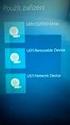 Obsah Obsah Operační systém Windows 10 / Instalace...11 1. Jak používat tuto knihu?... 11 2. Jaké jsou novinky v systému Windows 10?... 12 3. Jaká edice Windows 8 je pro mne nejvhodnější?...13 4. Mám instalovat
Obsah Obsah Operační systém Windows 10 / Instalace...11 1. Jak používat tuto knihu?... 11 2. Jaké jsou novinky v systému Windows 10?... 12 3. Jaká edice Windows 8 je pro mne nejvhodnější?...13 4. Mám instalovat
MS Word. verze Přehled programů pro úpravu textu
 MS Word verze 2013 Přehled programů pro úpravu textu Pro úpravu textu slouží textový editor Jednoduché (zdarma, součást operačního systému MS Windows): Poznámkový blok, WordPad Komplexní: MS Word, Writer
MS Word verze 2013 Přehled programů pro úpravu textu Pro úpravu textu slouží textový editor Jednoduché (zdarma, součást operačního systému MS Windows): Poznámkový blok, WordPad Komplexní: MS Word, Writer
aneb velice zjednodušené vysvětlení základních funkcí a možností systému Vypracoval: Tomáš Dluhoš E-mail: tomas.d@centrum.cz
 aneb velice zjednodušené vysvětlení základních funkcí a možností systému Vypracoval: Tomáš Dluhoš E-mail: tomas.d@centrum.cz Operační systém Windows - první operační systém Windows byl představen v roce
aneb velice zjednodušené vysvětlení základních funkcí a možností systému Vypracoval: Tomáš Dluhoš E-mail: tomas.d@centrum.cz Operační systém Windows - první operační systém Windows byl představen v roce
Polohovací zařízení a klávesnice Uživatelská příručka
 Polohovací zařízení a klávesnice Uživatelská příručka Copyright 2007 Hewlett-Packard Development Company, L.P. Microsoft a Windows jsou registrované ochranné známky společnosti Microsoft Corporation. Informace
Polohovací zařízení a klávesnice Uživatelská příručka Copyright 2007 Hewlett-Packard Development Company, L.P. Microsoft a Windows jsou registrované ochranné známky společnosti Microsoft Corporation. Informace
Microsoft Publisher 2013 vypadá jinak než ve starších verzích, proto jsme vytvořili tuto příručku, která vám pomůže se s ním rychle seznámit.
 Úvodní příručka Microsoft Publisher 2013 vypadá jinak než ve starších verzích, proto jsme vytvořili tuto příručku, která vám pomůže se s ním rychle seznámit. Panel nástrojů Rychlý přístup Do panelu nástrojů
Úvodní příručka Microsoft Publisher 2013 vypadá jinak než ve starších verzích, proto jsme vytvořili tuto příručku, která vám pomůže se s ním rychle seznámit. Panel nástrojů Rychlý přístup Do panelu nástrojů
Témata k procvičení požadované praktické dovednosti
 Témata k procvičení požadované praktické dovednosti Poznámka: vzhledem k omezením uživatelských účtů studentů na učebnách nemusí být některé z níže popsaných operací proveditelné. Operační systém Windows
Témata k procvičení požadované praktické dovednosti Poznámka: vzhledem k omezením uživatelských účtů studentů na učebnách nemusí být některé z níže popsaných operací proveditelné. Operační systém Windows
Registr práv a povinností
 Registr práv a povinností Doporučené postupy a nastavení internetového prohlížeče pro práci v aplikaci AIS RPP Doporučené postupy a nastavení internetového prohlížeče pro práci v aplikaci AIS RPP v4.0
Registr práv a povinností Doporučené postupy a nastavení internetového prohlížeče pro práci v aplikaci AIS RPP Doporučené postupy a nastavení internetového prohlížeče pro práci v aplikaci AIS RPP v4.0
Návod k nastavení uvolnění tisku
 Návod k nastavení uvolnění tisku OBSAH O TOMTO NÁVODU.................................................................................... 2 FUNKCE UVOLNĚNÍ TISKU.............................................................................
Návod k nastavení uvolnění tisku OBSAH O TOMTO NÁVODU.................................................................................... 2 FUNKCE UVOLNĚNÍ TISKU.............................................................................
Přístroj podporuje 16 druhů formátů souborů, mezi které patří PDF, CHM, EPUB, TXT, HTM, HTML, RTF, PDB, DJVU, DJV, iw44, iw4, FB2, PRC, MOBI, a TCR.
 Základní ovládání Chcete-li zapnout přístroj, stiskněte a podržte tlačítko napájení. Po úvodní obrazovce se automaticky se otevře hlavní nabídka na obrazovce Domů. Hlavní nabídka obsahuje položky Knihy,
Základní ovládání Chcete-li zapnout přístroj, stiskněte a podržte tlačítko napájení. Po úvodní obrazovce se automaticky se otevře hlavní nabídka na obrazovce Domů. Hlavní nabídka obsahuje položky Knihy,
Aplikace Microsoft Office Outlook 2003 se součástí Business Contact Manager
 Aplikace Microsoft Office Outlook 2003 se součástí Business Contact Manager Tipy a triky Obsah Tento dokument obsahuje tipy a triky, které vám pomohou maximalizovat produktivitu při používání aplikace
Aplikace Microsoft Office Outlook 2003 se součástí Business Contact Manager Tipy a triky Obsah Tento dokument obsahuje tipy a triky, které vám pomohou maximalizovat produktivitu při používání aplikace
Microsoft Outlook 2013 vypadá jinak než ve starších verzích, proto jsme vytvořili tuto příručku, která vám pomůže se s ním rychle seznámit.
 Úvodní příručka Microsoft Outlook 2013 vypadá jinak než ve starších verzích, proto jsme vytvořili tuto příručku, která vám pomůže se s ním rychle seznámit. Přizpůsobení vlastním potřebám Přizpůsobte si
Úvodní příručka Microsoft Outlook 2013 vypadá jinak než ve starších verzích, proto jsme vytvořili tuto příručku, která vám pomůže se s ním rychle seznámit. Přizpůsobení vlastním potřebám Přizpůsobte si
1. Obsah. 2. Úvod. 1. Obsah... 1. 2. Úvod... 1. 3. Přihlášení... 2. 4. Přizpůsobení prostoru... 3. 5. Sdílení fotografií... 5. 6. Moduly...
 1. Obsah 1. Obsah... 1 2. Úvod... 1 3. Přihlášení... 2 4. Přizpůsobení prostoru... 3 5. Sdílení fotografií... 5 6. Moduly... 11 7. Popis některých modulů... 12 8. Rozložení modulů... 14 2. Úvod Vlastní
1. Obsah 1. Obsah... 1 2. Úvod... 1 3. Přihlášení... 2 4. Přizpůsobení prostoru... 3 5. Sdílení fotografií... 5 6. Moduly... 11 7. Popis některých modulů... 12 8. Rozložení modulů... 14 2. Úvod Vlastní
Word Lekce III. a IV.
 Word 2007 Lekce III. a IV. Záložní kopie Povolení a nastavení automatického obnovení a automatického uložení může být žádoucí ve chvíli, kdy aplikace Word nahlásí neočekávanou chybu, kolizi aplikace a
Word 2007 Lekce III. a IV. Záložní kopie Povolení a nastavení automatického obnovení a automatického uložení může být žádoucí ve chvíli, kdy aplikace Word nahlásí neočekávanou chybu, kolizi aplikace a
LAN se používá k prvnímu nastavení Vašeho DVR a když potřebujete nastavit síť na Vašem DVR pro používání po internetu.
 Návod Video Viewer 1.9.9 1 Dodávaný licencovaný software Následující stránky popisují nejpoužívanější funkce software Video Viewer. Podrobnosti o softwaru a jeho nastavení, najdete v rozšířené příručce,
Návod Video Viewer 1.9.9 1 Dodávaný licencovaný software Následující stránky popisují nejpoužívanější funkce software Video Viewer. Podrobnosti o softwaru a jeho nastavení, najdete v rozšířené příručce,
Úvod do MS Wordu prověření znalostí ze ZŠ,
 PRVÁCI 1. A, 1. D Řád učebny a školní sítě, Čištění počítače programem CCleaner, Cookies soubory, Elektronické bankovnictví praktické cvičení, Bakaláři práce z webovou aplikací Jízdomat.cz, Aukro.cz, Komponenty
PRVÁCI 1. A, 1. D Řád učebny a školní sítě, Čištění počítače programem CCleaner, Cookies soubory, Elektronické bankovnictví praktické cvičení, Bakaláři práce z webovou aplikací Jízdomat.cz, Aukro.cz, Komponenty
Průvodce pro přenos dat
 Průvodce pro přenos dat (pro tonometr OMRON M6 Comfort IT a OMRON M3 IT) 1)Před prvním použití se musíte nejdříve zaregistrovat. 2)Přejděte na webovou stránku: http://bi-link.omron.com/home/landing 3)Zde
Průvodce pro přenos dat (pro tonometr OMRON M6 Comfort IT a OMRON M3 IT) 1)Před prvním použití se musíte nejdříve zaregistrovat. 2)Přejděte na webovou stránku: http://bi-link.omron.com/home/landing 3)Zde
Obsahy kurzů MS Office
 Obsahy kurzů MS Office V současné době probíhají kurzy MS Office 2010 s následující osnovou: 1. Základy práce na PC, MS Office - praktické užití Kurz je určen pro všechny, kteří mají s prací na PC minimální
Obsahy kurzů MS Office V současné době probíhají kurzy MS Office 2010 s následující osnovou: 1. Základy práce na PC, MS Office - praktické užití Kurz je určen pro všechny, kteří mají s prací na PC minimální
Aktuální výběr, nad kterým je kurzor myši
 Hlavní okno Po přihlášení do aplikace se vám zobrazí Hlavní okno. Zde můžete vidět stav vašeho účtu pro hlavní i australské konto. Stav účtů se ve výchozím nastavení automaticky aktualizuje každých 5 sekund
Hlavní okno Po přihlášení do aplikace se vám zobrazí Hlavní okno. Zde můžete vidět stav vašeho účtu pro hlavní i australské konto. Stav účtů se ve výchozím nastavení automaticky aktualizuje každých 5 sekund
Lenovo VIBE P1m 8åLYDWHOVNi SĜtUXþND 9
 Lenovo VIBE P1m Základy Regulatorní prohlášení Na webových stránkách http://support.lenovo.com je k dispozici aktualizovaná a dokument Regulatorní prohlášení. Technické údaje V této sekci jsou uvedeny
Lenovo VIBE P1m Základy Regulatorní prohlášení Na webových stránkách http://support.lenovo.com je k dispozici aktualizovaná a dokument Regulatorní prohlášení. Technické údaje V této sekci jsou uvedeny
